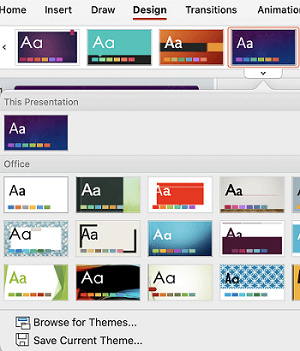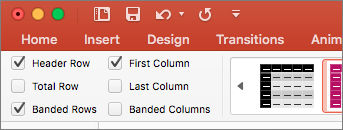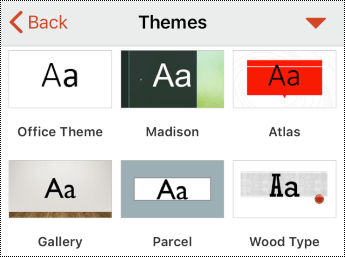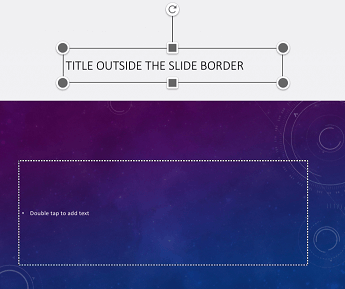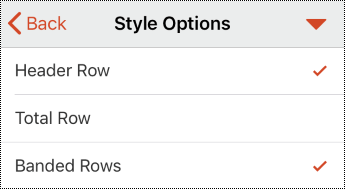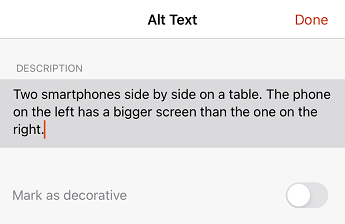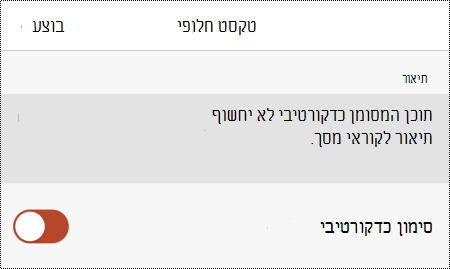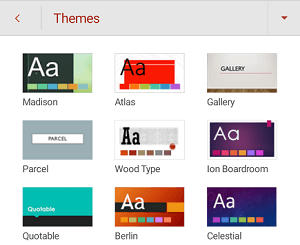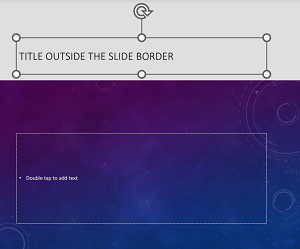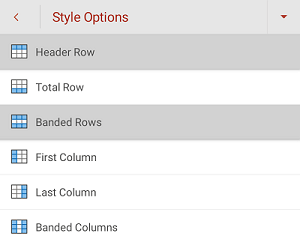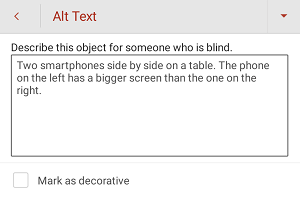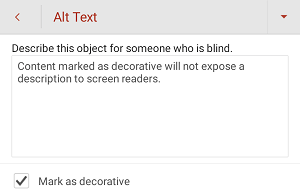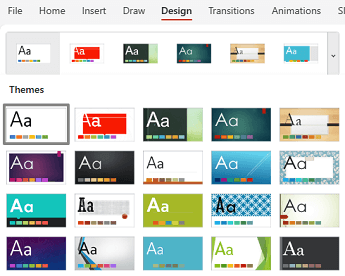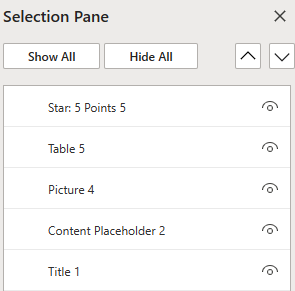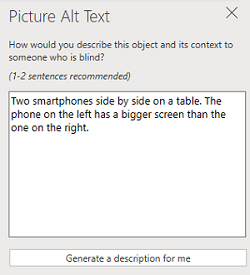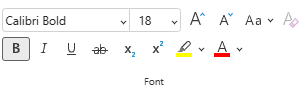נושא זה מספק לך הוראות מפורטות ושיטות עבודה מומלצות להפיכת המצגות שלך ב- PowerPoint לנגישות ולפתוח את התוכן שלך לכולם, כולל אנשים בעלי מוגבלויות.
PowerPoint כולל תכונות מוכללות רבות שיעזרו לאנשים בעלי יכולות שונות לקרוא ולחבר מצגות. בנושא זה, תלמד, לדוגמה, כיצד לעבוד עם בודק הנגישות כדי להתמודד עם בעיות נגישות במהלך יצירת המצגת. תלמד גם כיצד להוסיף טקסט חלופי לתמונות כך שאנשים המשתמשים בקוראי מסך יוכלו להאזין למה שהתמונה כוללת. באפשרותך גם לקרוא כיצד להשתמש בעיצוב שקופית, בגופנים, בצבעים ובסגנונות כדי להגדיל את ההכללה של השקופיות לפני שאתה משתף או מציג אותן לקהל שלך.
בנושא זה
שיטות עבודה מומלצות להפיכת PowerPoint לנגישות
הטבלה הבאה כוללת שיטות עבודה מומלצות עיקריות PowerPoint מצגות הנגישים לאנשים בעלי מוגבלויות.
|
מה לתקן |
כיצד למצוא זאת |
מדוע לתקן זאת |
כיצד לתקן זאת |
|---|---|---|---|
|
כלול טקסט חלופי עם כל הפריטים החזותיים. |
כדי למצוא טקסט חלופי חסר, השתמש בבודק הנגישות. |
טקסט חלופי מסייע לאנשים שאינם יכולים לראות את המסך להבין מה חשוב בתמונות ובפריטים חזותיים אחרים. |
|
|
ודא שניתן לקרוא את תוכן השקופיות בסדר שרצית. |
השתמש בבודק הנגישות כדי למצוא שקופיות בעלות בעיות אפשריות בסדר הקריאה. נסה לנווט בשקופיות באמצעות קורא מסך. |
קורא מסך מקריא את רכיבי השקופית בסדר שבו הם נוספו לשקופית, שעשוי להיות שונה מאוד מה בסדר שבו פריטים מופיעים. |
הגדרת סדר הקריאה של תוכן שקופית שימוש בעיצובי שקופיות מוכללים עבור סדר קריאה כולל, צבעים ועוד |
|
הוסף טקסט היפר-קישור משמעותי ומדויק ותיאורי מסך. |
כדי לקבוע אם טקסט היפר-קישור הגיוני כמידע עצמאי, סרוק חזותית את השקופיות במצגת שלך. |
אנשים המשתמשים בקוראי מסך סורקים לעתים רשימה של קישורים. עצה: באפשרותך גם להוסיף תיאורי מסך המופיעים כאשר הסמן מרחף מעל טקסט או תמונות עם היפר-קישור. |
|
|
ודא שצבע אינו הדרך היחידה שבה אתה מעביר מידע. |
בחר התחל > הגדרות > מסנני > צבעים. הפעל את הבורר מסנן צבעים ולאחר מכן בחר גווני אפור. סרוק באופן חזותי כל שקופית במצגת שלך כדי לחפש מופעים של קידוד צבעים. |
אנשים עיוורים, לקויי ראייה או עיוורי צבעים עלולים להחמיץ את המשמעות שצבעים מסוימים מעבירים. |
שימוש בעיצובי שקופיות מוכללים עבור סדר קריאה כולל, צבעים ועוד |
|
השתמש בחדות מספקת עבור טקסט וצבעי רקע. |
כדי למצוא ניגודיות צבעים לא מספיקה, השתמש בבודק הנגישות. באפשרותך גם לחפש טקסט במצגת שקשה לקרוא אותו או להבחין בינו לרקע. |
ניגודיות חזקה בין טקסט לרקע מקלה על אנשים בעלי ראייה לקויי ראייה או עיוורון צבעים לראות את התוכן ולהשתמש בו. |
שימוש בעיצובי שקופיות מוכללים עבור סדר קריאה כולל, צבעים ועוד |
|
הענק כותרת ייחודית לכל שקופית. |
כדי למצוא שקופיות שאינן כוללות כותרות, השתמש בבודק הנגישות. |
אנשים עיוורים, לקויי ראייה או בעלי לקות קריאה מסתכם בכותרות השקופיות כדי לנווט. לדוגמה, על-ידי מבט מהיר או שימוש בקורא מסך, הם יכולים לסרוק במהירות רשימה של כותרות השקופיות ולעבור ישירות אל השקופית המבוקשת. |
|
|
אם עליך להשתמש בטבלאות, צור מבנה טבלה פשוט עבור נתונים בלבד וציין מידע של כותרות עמודות. |
כדי להבטיח שטבלאות אינן מכילות תאים מפוצלים, תאים ממוזגים או טבלאות מקוננות, השתמש בבודק הנגישות. |
קוראי מסך עוקבים אחר המיקום שלהם בטבלה על-ידי ספירת תאי הטבלה. קוראי מסך גם משתמשים בפרטי כותרות כדי לזהות עמודות ושורות. |
|
|
השתמש בגופן גדול (18 נק' ומעלה), בגופני sans serif ובמספיק רווח לבן. |
כדי למצוא בעיות פוטנציאליות הקשורות לגופנים או לרווח לבן, סקור את השקופיות לאיתור אזורים שנראים עמוסים או בלתי קריאים. |
אנשים בעלי דיסלקציה מתארים כיצד טקסט ממוזג או מעוות. |
|
|
הפוך סרטוני וידאו לנגישים לאנשים בעלי לקות ראייה או שמיעה. |
כתוביות כוללות בדרך כלל תמלול (או תרגום) של הדו-שיח. כתוביות סמויות בדרך כלל מתארות גם רמזים קוליים, כגון מוסיקה או אפקטים קוליים שאינם מתרחשים על המסך. תיאור וידאו פירושו קריינות שמע של תיאורים עבור הרכיבים החזותיים העיקריים בסרטון. תיאורים אלה נוספים להפסקות טבעיות בדו-שיח של התוכנית. תיאור וידאו הופך סרטוני וידאו לנגישים יותר לאנשים עיוורים או לקויי ראייה. |
שימוש בכתוביות סמויות ורגילות וברצועות שמע חלופיות בסרטוני וידאו |
|
|
צור קבצי PDF נגישים או תבניות קובץ אחרות של המצגת שלך. |
כלול תגיות נגישות בקבצי PDF שאתה יוצר מהמצגת. התגיות מאפשרות לקוראי מסך ולטכנולוגיות מסייעות אחרות לקרוא ולנווט במסמך. באפשרותך גם לשמור את המצגת בתבנית שניתן לנייד לקורא ברייל. |
בדיקת נגישות במהלך העבודה
בודק הנגישות הוא כלי שבודק את התוכן שלך ומסמן בעיות נגישות שהוא חוצה. הוא מסביר מדוע כל בעיה עשויה להיות בעיה פוטנציאלית עבור אנשים בעלי מוגבלויות. בודק הנגישות מציע גם כיצד תוכל לפתור את הבעיות שמופיעות.
בPowerPoint, בודק הנגישות פועל באופן אוטומטי ברקע בעת יצירת מצגת. אם בודק הנגישות מזהה בעיות נגישות, תקבל תזכורת בשורת המצב.
כדי להפעיל באופן ידני את בודק הנגישות, בחר סקור > בדוק נגישות. החלונית נגישות נפתחת, וכעת באפשרותך לסקור ולפתור בעיות נגישות. לקבלת מידע נוסף, עבור אל שיפור הנגישות באמצעות בודק הנגישות.
יצירת שקופיות נגישות
ההליכים הבאים מתארים כיצד להפוך את השקופיות במצגות PowerPoint לנגישות. לקבלת מידע נוסף, עבור אל וידאו: יצירת שקופיות עם סדר קריאה ווידאו נגישים: עיצוב שקופיות עבור אנשים עם דיסלקציה.
שימוש בתבנית מצגת נגישה
השתמש באחת מתבניות PowerPoint כדי לוודא שהעיצוב, הצבעים, הניגודיות והגופן של השקופית נגישים לכל הקהלים. הן תוכננו גם כך שקוראי מסך יוכלו לקרוא את תוכן השקופיות ביתר קלות.
-
כדי למצוא תבנית נגישה, בחר קובץ >חדש.
-
בשדה הטקסט חפש תבניות וערכות נושא מקוונות , הקלד תבניות נגישות והקש Enter.
-
בתוצאות החיפוש, בחר תבנית מתאימה.
-
בתצוגה המקדימה של התבנית, בחר צור.
תן לכל שקופית כותרת
שלב פשוט אחד לקראת הכללה הוא שימוש בכותרת תיאורית ייחודית בכל שקופית, גם אם היא אינה גלויה. אדם עם מוגבלות חזותית המשתמש בקורא מסך מסתמך על כותרות השקופיות כדי לדעת איזו שקופית היא איזו שקופית.
השתמש ברצועת הכלים של הנגישות כדי לוודא של כל שקופית יש כותרת. לקבלת הוראות, עבור אל כותרת שקופית והרחבאת המקטע "השתמש ברצועת הכלים של הנגישות כדי להוסיף כותרת לשקופית".
הסתרת כותרת שקופית
באפשרותך למקם כותרת מחוץ לשקופית. באופן זה, לשקופית יש כותרת לנגישות, אך אתה חוסך מקום בשקופית עבור תוכן אחר. לקבלת הוראות, עבור אל כותרת שקופיתוהרחב את המקטע "הצב כותרת בשקופית, אך הפוך את הכותרת לבלתי נראית".
אם ברצונך שכל כותרות השקופיות או רבות מכותרות השקופיות יוסתרו, באפשרותך לשנות את תבנית הבסיס לשקופיות. לקבלת הוראות, עבור אל כותרת שקופית והרחבאת המקטע "הסתר באופן שיטתי כותרות שקופיות".
שחזור עיצוב שקופית
אם הזזת או ערכת מציין מיקום בשקופית, באפשרותך לאפס את השקופית לעיצוב המקורי שלה. כל העיצוב (לדוגמה, גופנים, צבעים, אפקטים) חוזר למה שהוקצה בתבנית. שחזור העיצוב עשוי גם לעזור לך למצוא מצייני מיקום של כותרת הדרושים לכותרת ייחודית.
-
כדי לשחזר את כל מצייני המיקום עבור השקופית שנבחרה, בכרטיסיה בית, בקבוצה שקופיות, בחר איפוס.
הגדרת סדר הקריאה של תוכן שקופית
אנשים מסוימים בעלי מוגבלויות חזותיות משתמשים בקורא מסך כדי לקרוא את המידע בשקופית. בעת יצירת שקופיות, הצבת האובייקטים בסדר קריאה לוגי היא חיונית לאפשר למשתמשים של קוראי מסך להבין את השקופית.
השתמש בבודק הנגישות ובחלונית סדר הקריאה כדי לקבוע את הסדר שבו קוראי המסך מקריא את תוכן השקופית. כאשר קורא המסך מקריא את השקופית, הוא מקריא את האובייקטים בסדר שבו הם מופיעים בחלונית סדר קריאה .
לקבלת הוראות מפורטות כיצד להגדיר את סדר הקריאה, עבור אל הפיכת השקופיות לקלות יותר לקריאה באמצעות החלונית סדר קריאה.
שימוש בעיצובי שקופיות מוכללים עבור סדר קריאה כולל, צבעים ועוד
PowerPoint כוללת עיצובי שקופית מוכללים שעוצבו מראש המכילים מצייני מיקום עבור טקסט, סרטוני וידאו, תמונות ועוד. עיצובים אלה מכילים גם את כל רכיבי העיצוב, כגון צבעי ערכת נושא, גופנים ואפקטים. כדי לוודא שהשקופיות שלך נגישות, הפריסות המוכללות מיועדות כך ש בסדר הקריאה יהיה זהה עבור אנשים המשתמשים בטכנולוגיות מסייעות כגון קוראי מסך ואנשים רואים. לקבלת מידע נוסף, עבור אל וידאו: שימוש בצבעים ובסגנונות נגישים בשקופיות.
-
בכרטיסיה תצוגה , בחר רגיל.
-
בכרטיסיה עיצוב , בצע אחת מהפעולות הבאות או את שתיהן:
-
הרחב את הגלריה ערכות נושא ובחר את פריסת השקופית הרצויה. PowerPoint מחיל פריסה זו על המצגת באופן אוטומטי.
-
בחר רעיונות עיצוב ובחר אחד מהעיצובים שעוצבו מראש.
-
הימנע משימוש בטבלאות
באופן כללי, הימנע מטבלאות במידת האפשר והצג את הנתונים בדרך אחרת, כגון פיסקאות עם כותרות. טבלאות עם רוחב קבוע עשויות להוכיח שקשה לקרוא פריטים אלה עבור אנשים המשתמשים ב'זכוכית מגדלת', מכיוון שטבלאות אלה כופה על התוכן להגיע לגודל ספציפי. פעולה זו הופכת את הגופן לקטן מאוד, דבר שאלץ את משתמשי 'זכוכית מגדלת' לגלול אופקית, במיוחד במכשירים ניידים.
אם עליך להשתמש בטבלאות, השתמש בקווים המנחים הבאים כדי לוודא שהטבלה שלך נגישה ככל האפשר:
-
הימנע מטבלאות ברוחב קבוע.
-
ודא שהטבלאות מעובדים כראוי בכל המכשירים, כולל טלפונים ומחשבי Tablet.
-
אם יש לך היפר-קישורים בטבלה, ערוך את טקסט הקישורים כדי שהם יהיו הגיוניים ולא ישברו את משפט האמצע.
-
ודא שתוכן השקופית נקרא בקלות באמצעות 'זכוכית מגדלת'. הצג אותו במכשיר נייד כדי לוודא שאנשים לא יצטרכו לגלול אופקית בשקופית בטלפון, לדוגמה.
-
השתמש בכותרות טבלה.
-
בדוק את הנגישות באמצעות תצוגת קריאה מודרנית.
שימוש בכותרות טבלה
קוראי מסך עוקבים אחר המיקום שלהם בטבלה על-ידי ספירת תאי הטבלה. אם טבלה כלשהי מקוננת בתוך טבלה אחרת או אם תא כלשהו ממוזג או מפוצל, קורא המסך מאבד את הספירה ואין לו אפשרות לספק מידע שימושי על הטבלה לאחר נקודה זו. תאים ריקים בטבלה עלולים גם להטעות אנשים המשתמשים בקורא מסך ולגרום להם לחשוב כי אין תוכן נוסף בטבלה. השתמש במבנה טבלה פשוט עבור נתונים בלבד וציין מידע של כותרת עמודה. קוראי מסך גם משתמשים בפרטי כותרות כדי לזהות עמודות ושורות.
כדי להבטיח שטבלאות אינן מכילות תאים מפוצלים, תאים ממוזגים או טבלאות מקוננות, השתמש בבודק הנגישות.
-
מקם את הסמן במקום כלשהו בטבלה.
-
בכרטיסיה עיצוב טבלה, בקבוצה אפשרויות סגנונות טבלה , בחר את תיבת הסימון שורת כותרת.
-
הקלד את כותרות העמודות.
הוספת טקסט חלופי לפריטים חזותיים
טקסט חלופי עוזר לאנשים המשתמשים בקוראי מסך להבין מה חשוב בפריטים החזותיים בשקופיות שלך. תוכן חזותי כולל תמונות, גרפיקת SmartArt, צורות, קבוצות, תרשימים, אובייקטים מוטבעים, דיו וסרטוני וידאו.
בטקסט חלופי, תאר בקצרה את התמונה, את המטרה שלה ואת מה שחשוב בתמונה. קוראי מסך מקריא את התיאור למשתמשים שאינם יכולים לראות את התוכן.
עצה: כדי לכתוב טקסט חלופי מוצלח, הקפד לתאר את התוכן ואת המטרה של התמונה באופן תמציתי וחד-משמעי. הטקסט החלופי לא צריך להיות ארוך יותר ממשפט קצר או שני משפטים קצרים – ברוב המקרים ניתן להסתפק בכמה מילים שנבחרו בקפידה. אל תחזור על התוכן ההקשרי המקיף כטקסט חלופי ואל תשתמש בצירופי מילים המתייחסים לתמונות, כגון "גרפיקה של" או "תמונה של". לקבלת מידע נוסף על כתיבת טקסט חלופי, עבור אל כל מה שעליך לדעת כדי לכתוב טקסט חלופי יעיל.
הימנע משימוש בטקסט שבתמונות כשיטה הבלעדית להעברת מידע חשוב. אם אתה משתמש בתמונות הכוללות טקסט, חזור על הטקסט בשקופית. בטקסט חלופי של תמונות כאלה, ציין את קיומו של הטקסט והכוונתו.
PowerPoint עבור מחשב ב- Microsoft 365 יוצר באופן אוטומטי טקסט חלופי עבור תמונות, מאגר תמונות וסמליPowerPoint אוטומטיים באמצעות שירותים חכמים בענן. בדוק תמיד את הטקסט החלופי שנוצר באופן אוטומטי כדי לוודא שהוא מעביר את ההודעה הנכונה. במידת הצורך, ערוך את הטקסט. עבור תרשימים, SmartArt, צילומי מסך או צורות, עליך להוסיף את הטקסט החלופי באופן ידני.
לקבלת הוראות מפורטות להוספה או לעריכה של טקסט חלופי, עבור אל הוספת טקסט חלופי לצורה, תמונה, תרשים, גרפיקת SmartArtאו אובייקט ווידאו אחרים: שיפור הנגישות של תמונות ב - PowerPoint.
עצות:
-
בחלונית טקסט חלופי , שגיאות איות מסומנות בקו אדום מסולסל מתחת למילה. כדי לתקן את האיות, לחץ באמצעות לחצן העכבר הימני על המילה ובחר מבין האפשרויות החלופיות המוצעות.
-
בחלונית טקסט חלופי, באפשרותך גם לבחור צור תיאור עבורי כדי שהשירותים החכםים Microsoft בענן ייצורו תיאור עבורך. תראה את התוצאה בשדה הטקסט החלופי. זכור למחוק הערות שנוספו PowerPoint שם, לדוגמה, "Description automatically generated".
כדי למצוא טקסט חלופי חסר, השתמש בבודק הנגישות.
הערה: עבור תוכן שמע ווידאו, בנוסף טקסט חלופי, כלול כתוביות סמויות עבור אנשים חרשים או כבדי שמיעה.
יצירת טקסט היפר-קישור נגיש והוספת תיאורי מסך
אנשים המשתמשים בקוראי מסך סורקים לעתים רשימה של קישורים. קישורים אמורים להעביר מידע ברור ומדויק אודות היעד. לדוגמה, הימנע משימוש בטקסטים של קישורים, כגון "לחץ כאן", "ראה דף זה", "עבור לכאן" או "למידע נוסף". במקום זאת, כלול את הכותרת המלאה של דף היעד. באפשרותך גם להוסיף תיאורי מסך המופיעים כאשר הסמן מרחף מעל טקסט או תמונות עם היפר-קישור.
עצה: אם הכותרת בדף היעד של ההיפר-קישור מספקת סיכום מדויק של התוכן המופיע בדף, השתמש בה עבור טקסט ההיפר-קישור. לדוגמה, טקסט היפר-קישור זה תואם לכותרת בדף היעד: צור עוד באמצעות תבניות Microsoft.
לקבלת הוראות מפורטות ליצירת היפר-קישורים ותיאורי מסך, עבור אל הוספת היפר-קישור לשקופית.
שימוש בתבנית ובצבע נגישים של גופן
גופן נגיש אינו מכלול או מאט את מהירות הקריאה של כל מי שקרא שקופית, כולל אנשים בעלי לקות ראייה או לקות קריאה או אנשים עיוורים. הגופן הנכון משפר את הקריאות והקריאות של הטקסט במצגת.
לקבלת הוראות מפורטות לשינוי גופנים ב- PowerPoint עבור אל שינוי הגופנים במצגת או שינוי גופן ברירת המחדל ב- PowerPoint.
שימוש בתבנית גופן נגישה
כדי להפחית את עומס הקריאה, בחר גופני sans serif מוכרים כגון Arial או Calibri. הימנע משימוש באותיות רישיות בלבד ומכמות מופרזת של אותיות בעלות עיצוב נטוי או סימון בקו תחתון.
אדם בעל לקות ראייה עלול להחמיץ את המשמעות שצבעים מסוימים מעבירים. לדוגמה, הוסף קו תחתון לטקסט היפר-קישור המקודד לפי צבעים כדי שעיוורי צבעים יידעו שהטקסט מקושר גם אם הם אינם יכולים לראות את הצבע. עבור כותרות, שקול להוסיף הדגשה או להשתמש בגופן גדול יותר.
שימוש בצבע גופן נגיש
הנה כמה רעיונות:
-
הטקסט במצגת שלך צריך להיות קריא במצב חדות גבוהה. לדוגמה, השתמש בצבעים בוהקים או בערכות צבעים בעלות חדות גבוהה עם צבעים משני קצוות קשת הצבעים. ערכות של שחור-לבן מקלות על עיוורי צבעים להבחין בין טקסט לצורות.
-
השתמש בערכות הנושא שעוצבו מראש של Office כדי לוודא שעיצוב השקופיות שלך נגיש. לקבלת הוראות, עבור אל שימוש בתבנית מצגת נגישה או שימוש בעיצובי שקופיות מוכללים עבור סדר קריאה כולל, צבעים ועוד.
-
השתמש בבודק הנגישות כדי לנתח את המצגת ולמצוא מקומות שבהם חדות הצבעים אינה מספיקה. הוא מוצא ניגודיות צבעים לא מספיקה בטקסט עם או בלי סימונים או היפר-קישורים בצורות, בטבלאות או ב- SmartArt עם צבעים אטום מלאים. הוא אינו מוצא ניגודיות צבעים לא מספיקה במקרים אחרים, כגון טקסט בתיבת טקסט שקופה או מציין מיקום מעל רקע השקופית, או בעיות בניגודיות צבעים בתוכן שאינו טקסטואלי.
שימוש בכתוביות סמויות ורגילות וברצועות שמע חלופיות בסרטוני וידאו
PowerPoint תמיכה בהפעלת וידאו עם רצועות שמע מרובות. הוא תומך גם בכתוביות סמויות ורגילות שמוטבעות בקבצי וידאו.
בשלב זה, PowerPoint רקWindows תומך בהוספה ובהפעלה של כתוביות סמויות או כתוביות שמאוחסנות בקבצים בנפרד מסרטי הווידאו. עבור כל המהדורות האחרות של PowerPoint (כגון PowerPoint עבור macOS או המהדורות למכשירים ניידים), יש לקדד את הכתוביות הסמויות או הרגילות בתוך סרטון הווידאו לפני הוספתן ל- PowerPoint.
תבניות הווידאו הנתמכות עבור כתוביות סמויות ורגילות משתנות בהתאם למערכת ההפעלה שבה אתה משתמש. כל מערכת הפעלה כוללת הגדרות להתאמת אופן ההצגה של הכתוביות הסמויות או הרגילות. לקבלת מידע נוסף, עבור אל סוגי קבצים של כתוביות סמויות הנתמכים על-ידי PowerPoint.
כתוביות סמויות, כתוביות ושמע חלופי אינן נשמרות בעת שימוש בתכונות דחיסת מדיה או מיטוב תאימות מדיה. כמו כן, בעת הפיכת המצגת לסרטון וידאו, כתוביות סמויות, כתוביות או רצועות שמע חלופיות בסרטוני הווידאו המוטבעים, אינם נכללים בסרטון הווידאו שנשמר.
בעת שימוש בפקודה שמור מדיה בשם בסרטון הווידאו שנבחר, הכתוביות הסמויות והרגילות ורצועות השמע המרובות שמוטבעות בסרטון נשמרות בקובץ הווידאו שנשמר.
כדי להפוך את PowerPoint שלך עם סרטוני וידאו לנגישים, ודא כי:
-
סרטוני וידאו כוללים מעקב שמע עם תיאורי וידאו, במידת הצורך, עבור משתמשים עיוורים או לקויי ראייה.
-
סרטוני וידאו הכוללים דיאלוג כוללים גם כתוביות סמויות, כתוביות סמויות בתוך פס, כתוביות פתוחות או כתוביות רגילות בתבנית נתמכת עבור משתמשים חירשים או קשי שמיעה.
לקבלת מידע נוסף, ראה הוספת כתוביות סמויות או כתוביות רגילות למדיה ב- PowerPoint.
שמירת המצגת בתבנית אחרת
באפשרותך לשמור את המצגת בתבנית שקורא מסך יכול לקרוא בקלות או לעבור לקורא ברייל. לקבלת הוראות, עבור אל וידאו: שמירת מצגת בתבנית אחרתאו יצירת קבצי PDF נגישים. לפני המרת מצגת לתבנית אחרת, הקפד להפעיל את בודק הנגישות ולפתור את כל הבעיות שדווחו.
בדיקת נגישות באמצעות קורא מסך
כאשר המצגת מוכנה והפעלת את בודק הנגישות כדי לוודא שהוא כולל, באפשרותך לנסות לנווט בשקופיות באמצעות קורא מסך, לדוגמה, 'קורא טקסטים'. קורא הטקסטים Windows עם ה- , כך שאין צורך להתקין דבר. זוהי דרך נוספת לזהות בעיות בסדר הניווט, לדוגמה.
-
הפעל את קורא המסך. לדוגמה, כדי להפעיל את קורא הטקסטים, הקש Ctrl+מקש סמל Windows+Enter.
-
הקש F6 עד שהמוקד, המלבן הכחול, יהיה באזור התוכן של השקופית.
-
הקש על מקש Tab כדי לנווט בין הרכיבים בתוך השקופית ולתקן את סדר הניווט במידת הצורך. כדי להעביר את המוקד הרחק מתוכן השקופית, הקש Esc או F6.
-
צא מקורא המסך. לדוגמה, כדי לצאת מקורא הטקסטים, הקש Ctrl+מקש סמל Windows+Enter.
למידע נוסף
כל מה שעליך לדעת כדי לכתוב טקסט חלופי יעיל.
שימוש בקורא מסך כדי להשתתף בהפעלה של PowerPoint בזמן אמת ב- Microsoft Teams
הפוך את מסמכי Word שלך לנגישים לאנשים בעלי מוגבלויות
הפוך את מסמכי Excel שלך לנגישים לאנשים בעלי מוגבלויות
הפיכת הודעת הדואר האלקטרוני שלך ב- Outlook לנגישה לאנשים בעלי מוגבלויות
בנושא זה
שיטות עבודה מומלצות להפיכת PowerPoint לנגישות
הטבלה הבאה כוללת שיטות עבודה מומלצות עיקריות PowerPoint מצגות הנגישים לאנשים בעלי מוגבלויות.
|
מה לתקן |
כיצד למצוא זאת |
מדוע לתקן זאת |
כיצד לתקן זאת |
|---|---|---|---|
|
הימנע מבעיות נגישות נפוצות, כגון טקסט חלופי חסר וצבעי חדות נמוכה. |
השתמש בבודק הנגישות. |
הקל על כולם לקרוא את השקופיות שלך. |
|
|
בעת יצירת שקופית חדשה, השתמש בעיצובי השקופית המוכללים. |
הפריסות המוכללות לוודא באופן אוטומטי ש סדר הקריאה מתאים לכולם. |
שימוש בעיצובי שקופיות מוכללים עבור סדר קריאה כולל, צבעים ועוד |
|
|
ודא שניתן לקרוא את תוכן השקופיות בסדר שרצית. |
השתמש בבודק הנגישות כדי למצוא שקופיות בעלות בעיות אפשריות בסדר הקריאה. |
כדי לוודא שכולם יוכלו לקרוא את התוכן לפי הסדר שאליו התכוונת, חשוב לבדוק את סדר הקריאה. |
|
|
ודא שצבע אינו הדרך היחידה שבה אתה מעביר מידע. |
סרוק חזותית את השקופיות במצגת. |
אנשים עיוורים, לקויי ראייה או עיוורי צבעים עלולים להחמיץ את המשמעות שצבעים מסוימים מעבירים. |
|
|
השתמש בחדות מספקת עבור טקסט וצבעי רקע. |
כדי למצוא ניגודיות צבעים לא מספיקה, השתמש בבודק הנגישות. באפשרותך גם לחפש בשקופיות טקסט שקשה לקרוא אותו או להבחין בינו לרקע. |
השתמש בניגודיות חזקה בין הטקסט לבין הרקע, כדי שאנשים לקויי ראיה יוכלו לראות את התוכן ולהשתמש בו. |
|
|
הענק כותרת ייחודית לכל שקופית. |
כדי למצוא שקופיות שאינן כוללות כותרות, השתמש בבודק הנגישות. |
אנשים עיוורים, לקויי ראייה או בעלי לקות קריאה מסתכם בכותרות השקופיות כדי לנווט. לדוגמה, על-ידי מבט מהיר או שימוש בקורא מסך, הם יכולים לסרוק במהירות רשימה של כותרות השקופיות ולעבור ישירות אל השקופית המבוקשת. |
|
|
אם עליך להשתמש בטבלאות, השתמש במבנה טבלה פשוט עבור נתונים בלבד וציין מידע של כותרות עמודות. |
כדי להבטיח שטבלאות אינן מכילות תאים מפוצלים, תאים ממוזגים או טבלאות מקוננות, השתמש בבודק הנגישות. |
קוראי מסך עוקבים אחר המיקום שלהם בטבלה על-ידי ספירת תאי הטבלה. קוראי מסך גם משתמשים בפרטי כותרות כדי לזהות עמודות ושורות. |
|
|
כלול טקסט חלופי עם כל הפריטים החזותיים. |
כדי למצוא טקסט חלופי חסר, השתמש בבודק הנגישות. |
טקסט חלופי מסייע לאנשים שאינם יכולים לראות את המסך להבין מה חשוב בתמונות ובפריטים חזותיים אחרים. |
|
|
הוסף טקסט היפר-קישור ותיאורי מסך בעלי משמעות. |
כדי לקבוע אם הטקסט בהיפר-קישורים הגיוני כמידע בפני עצמו ואם הוא מספק לקוראים מידע מדויק על היעד, סרוק חזותית את השקופיות במצגת. |
אנשים המשתמשים בקוראי מסך סורקים לעתים רשימה של קישורים. באפשרותך גם להוסיף תיאורי מסך המופיעים כאשר הסמן מרחף מעל טקסט או תמונות עם היפר-קישור. |
|
|
השתמש בגופן גדול (18 נק' ומעלה), בגופני sans serif ובמספיק רווח לבן. |
כדי למצוא בעיות פוטנציאליות הקשורות לגופנים או לרווח לבן, סקור את השקופיות לאיתור אזורים שנראים עמוסים או בלתי קריאים. |
אנשים עם דיסלקציה מדווחים שהם נוטים לראות שורות טקסט זזות בדף (שורת טקסט אחת נדחסת לתוך השורה שמתחתיה). הם רואים לעתים קרובות טקסט מעוות או ממוזג. |
|
|
הפוך סרטוני וידאו לנגישים לאנשים בעלי לקות ראייה או שמיעה. |
כתוביות כוללות בדרך כלל תמלול (או תרגום) של הדו-שיח. כתוביות סמויות בדרך כלל מתארות גם רמזים קוליים, כגון מוסיקה או אפקטים קוליים שאינם מתרחשים על המסך. תיאור וידאו פירושו קריינות שמע של תיאורים עבור הרכיבים החזותיים העיקריים בסרטון. תיאורים אלה נוספים להפסקות טבעיות בדו-שיח של התוכנית. תיאור וידאו הופך סרטוני וידאו לנגישים יותר לאנשים עיוורים או לקויי ראייה. |
שימוש בכתוביות סמויות ורגילות וברצועות שמע חלופיות בסרטוני וידאו |
בדיקת נגישות במהלך העבודה
בודק הנגישות הוא כלי שבודק את התוכן שלך ומסמן בעיות נגישות שהוא חוצה. הוא מסביר מדוע כל בעיה עשויה להיות בעיה פוטנציאלית עבור אנשים בעלי מוגבלויות. בודק הנגישות מציע גם כיצד תוכל לפתור את הבעיות שמופיעות.
כדי להפעיל באופן ידני את בודק הנגישות, בחר סקור > בדוק נגישות. החלונית נגישות נפתחת, וכעת באפשרותך לסקור ולפתור בעיות נגישות. לקבלת מידע נוסף, עבור אל שיפור הנגישות באמצעות בודק הנגישות.
שימוש בעיצובי שקופיות מוכללים עבור סדר קריאה כולל, צבעים ועוד
PowerPoint כוללת עיצובי שקופית מוכללים המכילים מצייני מיקום עבור טקסט, סרטוני וידאו, תמונות ועוד. עיצובים אלה מכילים גם את כל רכיבי העיצוב, כגון צבעי ערכת נושא, גופנים ואפקטים. כדי להבטיח שהשקופיות שלך יהיו נגישות, הפריסות המוכללות מתוכננות כך שסדר הקריאה זהה עבור אנשים רואים ועבור אנשים שמשתמשים בטכנולוגיות מסייעות, כגון קוראי מסך.
עצה: לקבלת מידע נוסף על הפעולות שיש לשקול בעת יצירת שקופיות עבור אנשים בעלי דיסלקציה, עבור אל עיצוב שקופיות עבור אנשים עם דיסלקציה.
-
בכרטיסיה עיצוב , הרחב את גלריית ערכות הנושא ולאחר מכן בחר את פריסת השקופית הרצויה. PowerPoint מחילה באופן אוטומטי את הפריסה על כל השקופיות במצגת.
שימוש בתבנית מצגת נגישה
השתמש באחת מתבניות PowerPoint כדי לוודא שהעיצוב, הצבעים, הניגודיות והגופן של השקופית נגישים לכל הקהלים. הן תוכננו גם כך שקוראי מסך יוכלו לקרוא את תוכן השקופיות ביתר קלות.
-
כדי למצוא תבנית נגישה, בחר קובץ >חדש מתבנית.
-
בשדה הטקסט חיפוש, הקלד תבניות נגישות ולאחר מכן הקש Return.
-
בתוצאות החיפוש, בחר תבנית מתאימה.
עצות:
-
רקעים מחוץ ללבן טובים יותר לאנשים בעלי מוגבלויות קבועות, כגון דיסלקציה.
-
בחר תבניות וערכות נושא עם גופני sans serif שגודלם 18 נקודות ומעלה.
-
חפש רקעים מלאים עם צבע טקסט מנוגד.
-
תן לכל שקופית כותרת
שלב פשוט אחד לקראת הכללה הוא שימוש בכותרת תיאורית ייחודית בכל שקופית, גם אם היא אינה גלויה. אדם עם מוגבלות חזותית המשתמש בקורא מסך מסתמך על כותרות השקופיות כדי לדעת איזו שקופית היא איזו שקופית.
השתמש ברצועת הכלים של הנגישות כדי לוודא של כל שקופית יש כותרת. לקבלת הוראות מפורטות, עבור אל כותרת שקופית והרחב את המקטע "השתמש ברצועת הכלים של הנגישות כדי להוסיף כותרת לשקופית".
עצה: אם הזזת או ערכת מציין מיקום בשקופית, באפשרותך לאפס את השקופית לעיצוב המקורי שלה. כל העיצוב (לדוגמה, גופנים, צבעים, אפקטים) חוזר למה שהוקצה בתבנית. שחזור העיצוב המקורי עשוי גם לעזור לך למצוא מצייני מיקום של כותרת הדרושים לכותרת ייחודית. כדי לשחזר את כל מצייני המיקום עבור השקופית שנבחרה, בכרטיסיה בית, בחר איפוס.
הסתרת כותרת שקופית
באפשרותך למקם כותרת מחוץ לשקופית. באופן זה, לשקופית יש כותרת לנגישות, אך אתה חוסך מקום בשקופית עבור תוכן אחר. לקבלת הוראות מפורטות, עבור אל כותרת שקופית והרחב את המקטע "הצב כותרת בשקופית, אך הפוך את הכותרת לבלתי נראית".
אם ברצונך שכל כותרות השקופיות או רבות מכותרות השקופיות יוסתרו, באפשרותך לשנות את תבנית הבסיס לשקופיות. לקבלת הוראות מפורטות, עבור אל כותרת שקופית והרחב את המקטע "הסתר כותרות שקופיות באופן שיטתי".
הגדרת סדר הקריאה של תוכן שקופית
כאשר מישהו שמסוגל לראות קורא שקופית, בדרך כלל הוא קורא תכנים כמו טקסט או תמונות בסדר שבו הרכיבים מופיעים בשקופית. לעומת זאת, קורא מסך מקריא את הרכיבים בשקופית בסדר שבו הם נוספו לשקופית, שעשוי להיות שונה מאוד מה בסדר שבו פריטים מופיעים.
השתמש בחלונית הבחירה כדי להגדיר את הסדר שבו קוראי מסך מקריא את תוכן השקופית. קוראי מסך מקריא את האובייקטים בכיוון ההפוך לפי הסדר שבו הם מופיעים בחלונית הבחירה.
כדי למצוא שקופיות עם סדר קריאה בעייתי, השתמש בבודק הנגישות.
-
בכרטיסיה בית, בחר סדר.
-
בתפריט סדר, בחר חלונית בחירה.
-
בחלונית בחירה, כדי לשנות את סדר הקריאה, גרור ושחרר פריטים אל המיקום החדש.
הימנע משימוש בטבלאות
באופן כללי, הימנע מטבלאות במידת האפשר והצג את הנתונים בדרך אחרת, כגון פיסקאות עם כותרות. טבלאות עם רוחב קבוע עשויות להוכיח שקשה לקרוא פריטים אלה עבור אנשים המשתמשים בתכונות או ביישומים מגדלים, מכיוון שטבלאות אלה כופה על התוכן להגיע לגודל ספציפי. פעולה זו הופכת את הגופן לקטן מאוד, דבר שכופה על משתמשי זכוכית מגדלת לגלול אופקית, במיוחד במכשירים ניידים.
אם עליך להשתמש בטבלאות, השתמש בקווים המנחים הבאים כדי לוודא שהטבלה שלך נגישה ככל האפשר:
-
הימנע מטבלאות ברוחב קבוע.
-
ודא שהטבלאות מעובדים כראוי בכל המכשירים, כולל טלפונים ומחשבי Tablet.
-
אם יש לך היפר-קישורים בטבלה, ערוך את טקסט הקישורים כדי שהם יהיו הגיוניים ולא ישברו את משפט האמצע.
-
ודא שתוכן השקופית נקרא בקלות באמצעות תכונות הגדלה, כגון שינוי גודל תצוגה. הצג אותו במכשיר נייד כדי לוודא שאנשים לא יצטרכו לגלול אופקית בשקופית בטלפון, לדוגמה.
שימוש בכותרות טבלה
אם עליך להשתמש בטבלאות, הוסף כותרות לטבלה כדי לסייע לקוראי מסך לעקוב אחר העמודות והשורות. אם טבלה כלשהי מקוננת בתוך טבלה אחרת או אם תא כלשהו ממוזג או מפוצל, קורא המסך מאבד את הספירה ואין לו אפשרות לספק מידע שימושי על הטבלה לאחר נקודה זו. תאים ריקים בטבלה עלולים גם להטעות אנשים המשתמשים בקורא מסך ולגרום להם לחשוב כי אין תוכן נוסף בטבלה. קוראי מסך גם משתמשים בפרטי כותרות כדי לזהות עמודות ושורות.
-
מקם את הסמן במקום כלשהו בטבלה.
-
בכרטיסיה עיצוב טבלה , בחר את תיבת הסימון שורת כותרת.
-
הקלד את כותרות העמודות.
הוספת טקסט חלופי לפריטים חזותיים
טקסט חלופי עוזר לאנשים המשתמשים בקוראי מסך להבין מה חשוב בפריטים החזותיים בשקופיות שלך. תוכן חזותי כולל תמונות, גרפיקת SmartArt, צורות, קבוצות, תרשימים, אובייקטים מוטבעים, דיו וסרטוני וידאו.
בטקסט חלופי, תאר בקצרה את התמונה, את המטרה שלה ואת מה שחשוב בתמונה. קוראי מסך מקריא את התיאור למשתמשים שאינם יכולים לראות את התוכן.
עצה: כדי לכתוב טקסט חלופי מוצלח, הקפד לתאר את התוכן ואת המטרה של התמונה באופן תמציתי וחד-משמעי. הטקסט החלופי לא צריך להיות ארוך יותר ממשפט קצר או שני משפטים קצרים – ברוב המקרים ניתן להסתפק בכמה מילים שנבחרו בקפידה. אל תחזור על התוכן ההקשרי המקיף כטקסט חלופי ואל תשתמש בצירופי מילים המתייחסים לתמונות, כגון "גרפיקה של" או "תמונה של". לקבלת מידע נוסף על כתיבת טקסט חלופי, עבור אל כל מה שעליך לדעת כדי לכתוב טקסט חלופי יעיל.
הימנע משימוש בטקסט שבתמונות כשיטה הבלעדית להעברת מידע חשוב. אם אתה משתמש בתמונות הכוללות טקסט, חזור על הטקסט בשקופית. בטקסט חלופי של תמונות כאלה, ציין את קיומו של הטקסט והכוונתו.
לקבלת הוראות מפורטות להוספה או לעריכה של טקסט חלופי, עבור אל הוספת טקסט חלופי לצורה, תמונה, תרשים, גרפיקת SmartArt או אובייקט אחר.
עצות:
-
עבור תוכן שמע ווידאו, בנוסף טקסט חלופי, כלול כתוביות סמויות עבור אנשים חרשים או כבדי שמיעה.
-
בחלונית טקסט חלופי, שגיאות איות מסומנות בקו אדום מסולסל מתחת למילה. כדי לתקן את האיות, בחר את המילה ולחץ עליה באמצעות לחצן העכבר הימני ולאחר מכן בחר אפשרות מהאפשרויות החלופיות המוצעות.
-
בחלונית טקסט חלופי, באפשרותך גם לבחור צור תיאור עבורי כדי שהשירותים החכםיםMicrosoft בענן ייצורו תיאור עבורך. תראה את התוצאה בשדה הטקסט החלופי. זכור למחוק הערות שנוספו PowerPoint שם, לדוגמה, "Description automatically generated".
כדי למצוא טקסט חלופי חסר, השתמש בבודק הנגישות.
שימוש בטקסטים ותיאורי מסך נגישים של היפר-קישורים
אנשים המשתמשים בקוראי מסך סורקים לעתים רשימה של קישורים. קישורים אמורים להעביר מידע ברור ומדויק אודות היעד. לדוגמה, הימנע משימוש בטקסטים של קישורים, כגון "לחץ כאן", "ראה דף זה", "עבור לכאן" או "למידע נוסף". במקום זאת, כלול את הכותרת המלאה של דף היעד. באפשרותך גם להוסיף תיאורי מסך המופיעים כאשר הסמן מרחף מעל טקסט או תמונות עם היפר-קישור.
עצה: אם הכותרת בדף היעד של ההיפר-קישור מספקת סיכום מדויק של התוכן המופיע בדף, השתמש בה עבור טקסט ההיפר-קישור. לדוגמה, טקסט היפר-קישור זה תואם לכותרת בדף היעד: צור עוד באמצעות תבניות Microsoft.
לקבלת הוראות מפורטות ליצירת היפר-קישורים, עבור אל הוספת היפר-קישור לשקופית.
שימוש בתבנית ובצבע נגישים של גופן
גופן נגיש אינו מכלול או מאט את מהירות הקריאה של כל מי שקרא שקופית, כולל אנשים בעלי לקות ראייה או לקות קריאה או אנשים עיוורים. הגופן הנכון משפר את הקריאות והקריאות של הטקסט במצגת.
לקבלת הוראות מפורטות לשינוי גופנים ב- PowerPoint, עבור אל שינוי הגופנים במצגת.
שימוש בתבנית גופן נגישה
כדי להפחית את עומס הקריאה, בחר גופני sans serif מוכרים כגון Arial או Calibri. הימנע משימוש באותיות רישיות בלבד ומכמות מופרזת של אותיות בעלות עיצוב נטוי או סימון בקו תחתון.
אדם בעל לקות ראייה עלול להחמיץ את המשמעות שצבעים מסוימים מעבירים. לדוגמה, הוסף קו תחתון לטקסט היפר-קישור המקודד לפי צבעים כדי שעיוורי צבעים יידעו שהטקסט מקושר גם אם הם אינם יכולים לראות את הצבע. עבור כותרות, שקול להוסיף הדגשה או להשתמש בגופן גדול יותר.
שימוש בצבע גופן נגיש
הנה כמה רעיונות:
-
הטקסט במצגת שלך צריך להיות קריא במצב חדות גבוהה. לדוגמה, השתמש בצבעים בוהקים או בערכות צבעים בעלות חדות גבוהה עם צבעים משני קצוות קשת הצבעים. ערכות של שחור-לבן מקלות על עיוורי צבעים להבחין בין טקסט לצורות.
-
השתמש בערכות הנושא שעוצבו מראש כדי לוודא שעיצוב השקופיות שלך נגיש. לקבלת הוראות, עבור אל שימוש בתבנית מצגת נגישה או שימוש בעיצובי שקופיות מוכללים עבור סדר קריאה כולל, צבעים ועוד.
-
השתמש בבודק הנגישות כדי לנתח את המצגת ולמצוא מקומות שבהם חדות הצבעים אינה מספיקה. הוא מוצא ניגודיות צבעים לא מספיקה בטקסט עם או בלי סימונים או היפר-קישורים בצורות, בטבלאות או ב- SmartArt עם צבעים אטום מלאים. הוא אינו מוצא ניגודיות צבעים לא מספיקה במקרים אחרים, כגון טקסט בתיבת טקסט שקופה או מציין מיקום מעל רקע השקופית, או בעיות בניגודיות צבעים בתוכן שאינו טקסטואלי.
שימוש ביישור ומרווחים נגישים של טקסט
אנשים עם דיסלקציה רואים טקסט באופן שעלול להקשות עליהם להבחין בין אותיות ומילים. לדוגמה, הם עשויים לראות שורת טקסט שנדחסת לתוך השורה שמתחתיה או אותיות סמוכות שמתמזגות. כמו כן, שימוש במספר שורות ריקות או רווחים רצופים יכול להפוך את הניווט במקלדת לאטו יותר ואת השימוש בקורא מסך למסורבל יותר.
ישר את הפיסקה לשמאל כדי להימנע מרווחים לא שווים בין מילים, והגדל או הקטן את הרווח הלבן בין השורות כדי לשפר את הקריאות. כלול מספיק רווח לבן בין שורות ופיסקאות, אך הימנע מיותר משני רווחים בין מילים ושתי שורות ריקות בין פיסקאות.
-
בחר את קטע הטקסט שברצונך לשנות.
-
בכרטיסיה בית , בחר אפשרויות
יצירת רשימות נגישות
כדי להקל על קוראי מסך לקרוא את השקופיות שלך, ארגן את המידע במקטעים קטנים כגון רשימות עם תבליטים או רשימות ממוספרות.
עצב רשימות כך שלא תצטרך להוסיף פיסקה פשוטה ללא תבליט או מספר לאמצע רשימה. אם הרשימה שלך מנותקת באמצעות פיסקה פשוטה, קוראי מסך מסוימים עשויים להכריז על מספר פריטי הרשימה באופן שגוי. כמו כן, המשתמש עשוי לשמוע באמצע הרשימה שהוא יוצא מהרשימה.
-
מקם את הסמן במקום שבו ברצונך ליצור רשימה.
-
בכרטיסיה בית , בחר באפשרות
-
הקלד את הטקסט הרצוי עבור כל תבליט או פריט ממוספר ברשימה.
שימוש בכתוביות סמויות ורגילות וברצועות שמע חלופיות בסרטוני וידאו
PowerPoint תמיכה בהפעלת וידאו עם רצועות שמע מרובות. הוא תומך גם בכתוביות סמויות ורגילות שמוטבעות בקבצי וידאו.
יש לקדד את הכתוביות הסמויות או הרגילות בתוך סרטון הווידאו לפני הוספתו אל PowerPoint. PowerPoint אינו תומך בכתוביות סמויות או רגילות שמאוחסנות בקובץ נפרד מקובץ הווידאו.
תבניות הווידאו הנתמכות עבור כתוביות סמויות ורגילות משתנות בהתאם למערכת ההפעלה שבה אתה משתמש. כל מערכת הפעלה כוללת הגדרות להתאמת אופן ההצגה של הכתוביות הסמויות או הרגילות. לקבלת מידע נוסף, עבור אל סוגי קבצים של כתוביות סמויות הנתמכים על-ידי PowerPoint.
כתוביות סמויות, כתוביות ושמע חלופי אינן נשמרות בעת שימוש בתכונות דחיסת מדיה או מיטוב תאימות מדיה. לקבלת מידע נוסף על מיטוב מדיה לצורך תאימות, עבור אל הסעיף "מיטוב מדיה במצגת לצורך תאימות" תחת האם אתה נתקל בבעיות בהפעלת וידאו או שמע? כמו כן, בעת הפיכת המצגת לסרטון וידאו, כתוביות סמויות, כתוביות או רצועות שמע חלופיות בסרטוני הווידאו המוטבעים, אינם נכללים בסרטון הווידאו שנשמר.
בעת שימוש בפקודה שמור מדיה בשם בווידאו שנבחר, כתוביות סמויות, כתוביות רגילות וריבוי רצועות שמע המוטבעות בסרטון נשמרות בקובץ הווידאו שנשמר. לקבלת מידע נוסף, עבור אל שמירת מדיה מוטבעת ממצגת (שמע או וידאו).
כדי להפוך את PowerPoint שלך עם סרטוני וידאו לנגישים, ודא כי:
-
סרטוני וידאו כוללים מעקב שמע עם תיאורי וידאו, במידת הצורך, עבור משתמשים עיוורים או לקויי ראייה.
-
סרטוני וידאו הכוללים דיאלוג כוללים גם כתוביות סמויות, כתוביות סמויות בתוך פס, כתוביות פתוחות או כתוביות רגילות בתבנית נתמכת עבור משתמשים חירשים או קשי שמיעה.
בדיקת הנגישות של השקופיות שלך באמצעות קורא מסך
כאשר המצגת מוכנה והפעלת את בודק הנגישות כדי לוודא שהוא כולל, באפשרותך לנסות לנווט בשקופיות באמצעות קורא מסך, לדוגמה, VoiceOver. VoiceOver מגיע עם macOS, כך שאין צורך להתקין דבר. זוהי דרך נוספת לזהות בעיות בסדר הניווט, לדוגמה.
-
הפעל את קורא המסך. לדוגמה, כדי להפעיל את VoiceOver, הקש Command+F5.
-
הקש F6 עד שהמוקד, המלבן השחור, יהיה באזור התוכן של השקופית.
-
הקש על מקש Tab כדי לנווט בין הרכיבים בתוך השקופית ולתקן את סדר הניווט במידת הצורך. כדי להעביר את המוקד הרחק מתוכן השקופית, הקש Esc או F6.
-
צא מקורא המסך. לדוגמה, כדי לצאת מ- VoiceOver, הקש Command+F5.
למידע נוסף
כל מה שעליך לדעת כדי לכתוב טקסט חלופי יעיל.
שימוש בקורא מסך כדי להשתתף בהפעלה של PowerPoint בזמן אמת ב- Microsoft Teams
הפוך את מסמכי Word שלך לנגישים לאנשים בעלי מוגבלויות
הפוך את מסמכי Excel שלך לנגישים לאנשים בעלי מוגבלויות
הפיכת הודעת הדואר האלקטרוני שלך ב- Outlook לנגישה לאנשים בעלי מוגבלויות
בנושא זה
שיטות עבודה מומלצות להפיכת PowerPoint לנגישות
הטבלה הבאה כוללת שיטות עבודה מומלצות עיקריות PowerPoint מצגות הנגישים לאנשים בעלי מוגבלויות.
|
מה לתקן |
מדוע לתקן זאת |
כיצד לתקן זאת |
|---|---|---|
|
ודא שניתן לקרוא את תוכן השקופיות בסדר שרצית. |
קורא מסך מקריא את רכיבי השקופית בסדר שבו הם נוספו לשקופית, שעשוי להיות שונה מאוד מה בסדר שבו פריטים מופיעים. |
שימוש בעיצובי שקופיות מוכללים עבור סדר קריאה כולל, צבעים ועוד |
|
הענק כותרת ייחודית לכל שקופית. |
אנשים עיוורים, לקויי ראייה או בעלי לקות קריאה מסתכם בכותרות השקופיות כדי לנווט. |
|
|
אם עליך להשתמש בטבלאות, השתמש במבנה טבלה פשוט עבור נתונים בלבד וציין מידע של כותרות עמודות. |
קוראי מסך עוקבים אחר המיקום שלהם בטבלה על-ידי ספירת תאי הטבלה. קוראי מסך גם משתמשים בפרטי כותרות כדי לזהות עמודות ושורות. |
|
|
כלול טקסט חלופי עם כל הרכיבים החזותיים והטבלאות. |
טקסט חלופי מסייע לאנשים שאינם יכולים לראות את המסך להבין מה חשוב בתמונות ובפריטים החזותיים האחרים. |
|
|
הוסף טקסט היפר-קישור בעל משמעות ומדויק. |
אנשים המשתמשים בקוראי מסך סורקים לעתים רשימה של קישורים. |
|
|
ודא שצבע אינו הדרך היחידה שבה אתה מעביר מידע. |
אנשים עיוורים, לקויי ראייה או עיוורי צבעים עלולים להחמיץ את המשמעות שצבעים מסוימים מעבירים. |
שימוש בעיצובי שקופיות מוכללים עבור סדר קריאה כולל, צבעים ועוד |
|
השתמש בחדות מספקת עבור טקסט וצבעי רקע. |
הטקסט במצגות שלך צריך להיות קריא במצב חדות גבוהה כדי שכולם, כולל אנשים בעלי ליקויי ראייה, יוכלו לראות אותו היטב. |
שימוש בעיצובי שקופיות מוכללים עבור סדר קריאה כולל, צבעים ועוד |
|
השתמש בגופן גדול (18 נק' ומעלה), בגופני sans serif ובמספיק רווח לבן. |
אנשים בעלי דיסלקציה מתארים את הטקסט "שוחה יחד" בשקופית (הדחיסה של שורת טקסט אחת לתוך השורה שמתחתיה). הם רואים לעתים קרובות טקסט מעוות או ממוזג. |
שימוש בעיצובי שקופיות מוכללים עבור סדר קריאה כולל, צבעים ועוד |
|
השתמש ברשימות מוכללות. |
ארגן וארגן את המידע בשקופיות שלך ביחידות קטנות שקל לקרוא אותן, לנווט אותן ולעיין אותן. |
|
|
הפוך סרטוני וידאו לנגישים לאנשים בעלי לקות ראייה או שמיעה. |
כתוביות כוללות בדרך כלל תמלול (או תרגום) של הדו-שיח. כתוביות סמויות בדרך כלל מתארות גם רמזים קוליים, כגון מוסיקה או אפקטים קוליים שאינם מתרחשים על המסך. תיאור וידאו פירושו קריינות שמע של תיאורים עבור הרכיבים החזותיים העיקריים בסרטון. תיאורים אלה נוספים להפסקות טבעיות בדו-שיח של התוכנית. תיאור וידאו הופך סרטוני וידאו לנגישים יותר לאנשים עיוורים או לקויי ראייה. |
שימוש בכתוביות סמויות ורגילות וברצועות שמע חלופיות בסרטוני וידאו |
שימוש בעיצובי שקופיות מוכללים עבור סדר קריאה כולל, צבעים ועוד
PowerPoint כוללת עיצובי שקופית מוכללים שעוצבו מראש המכילים מצייני מיקום עבור טקסט, סרטוני וידאו, תמונות ועוד. עיצובים אלה מכילים גם את כל רכיבי העיצוב, כגון צבעי ערכת נושא, גופנים ואפקטים. כדי לוודא שהשקופיות שלך נגישות, הפריסות המוכללות מיועדות כך ש בסדר הקריאה יהיה זהה עבור אנשים המשתמשים בטכנולוגיות מסייעות כגון קוראי מסך ואנשים רואים.
-
בחר
-
בחר בית > עיצוב.
-
בחר ערכות נושא ולאחר מכן בחר את ערכת הנושא הרצויה.
תן לכל שקופית כותרת
שלב פשוט אחד לקראת הכללה הוא שימוש בכותרת תיאורית ייחודית בכל שקופית, גם אם היא אינה גלויה. אדם עם מוגבלות חזותית המשתמש בקורא מסך מסתמך על כותרות השקופיות כדי לדעת איזו שקופית היא איזו שקופית. עם כותרות תיאוריות בכל שקופית, כולם יכולים לסרוק במהירות רשימה של כותרות שקופיות ולעיין ישירות בשקופית הרצויה להם.
-
בשקופית, בחר את מציין המיקום של הכותרת ולאחר מכן הקלד את הכותרת.
-
עבור על כל שקופית במצגת כדי לוודא של כולן יש כותרות.
הסתרת כותרת שקופית
באפשרותך למקם כותרת מחוץ לשקופית. באופן זה, לשקופית יש כותרת לנגישות, אך אתה חוסך מקום בשקופית עבור תוכן אחר.
-
בשקופית, הקש והחזק את רכיב הכותרת.
-
גרור את רכיב הכותרת מחוץ לגבול השקופית ולאחר מכן הרם את האצבע מהמסך כדי להוריד את הרכיב מהשקופית.
הימנע משימוש בטבלאות
באופן כללי, הימנע מטבלאות במידת האפשר והצג את הנתונים בדרך אחרת, כגון פיסקאות עם כותרות. טבלאות עם רוחב קבוע עשויות להוכיח שקשה לקרוא פריטים אלה עבור אנשים המשתמשים ב'זכוכית מגדלת', מכיוון שטבלאות אלה כופה על התוכן להגיע לגודל ספציפי. פעולה זו הופכת את הגופן לקטן מאוד, דבר שאלץ את משתמשי 'זכוכית מגדלת' לגלול אופקית, במיוחד במכשירים ניידים.
אם עליך להשתמש בטבלאות, השתמש בקווים המנחים הבאים כדי לוודא שהטבלה שלך נגישה ככל האפשר:
-
הימנע מטבלאות ברוחב קבוע.
-
ודא שהטבלאות מעובדים כראוי בכל המכשירים, כולל טלפונים ומחשבי Tablet.
-
אם יש לך היפר-קישורים בטבלה, ערוך את טקסט הקישורים כדי שהם יהיו הגיוניים ולא ישברו את משפט האמצע.
-
ודא שתוכן השקופית נקרא בקלות באמצעות 'זכוכית מגדלת'. הצג אותו במכשיר נייד כדי לוודא שאנשים לא יצטרכו לגלול אופקית בשקופית בטלפון, לדוגמה.
שימוש בכותרות טבלה
קוראי מסך עוקבים אחר המיקום שלהם בטבלה על-ידי ספירת תאי הטבלה. אם טבלה כלשהי מקוננת בתוך טבלה אחרת או אם תא כלשהו ממוזג או מפוצל, קורא המסך מאבד את הספירה ואין לו אפשרות לספק מידע שימושי על הטבלה לאחר נקודה זו. תאים ריקים בטבלה עלולים גם להטעות אנשים המשתמשים בקורא מסך ולגרום להם לחשוב כי אין תוכן נוסף בטבלה. השתמש במבנה טבלה פשוט עבור נתונים בלבד וציין מידע של כותרת עמודה. קוראי מסך גם משתמשים בפרטי כותרות כדי לזהות עמודות ושורות.
-
מקם את הסמן במקום כלשהו בטבלה.
-
כדי לפתוח את הכרטיסיה טבלה , בחר
-
בחר אפשרויות סגנון ולאחר מכן בחר שורת כותרת.
-
בטבלה, הקלד את כותרות העמודות.
הוספת טקסט חלופי לפריטים חזותיים
טקסט חלופי עוזר לאנשים המשתמשים בקוראי מסך להבין מה חשוב בפריטים החזותיים בשקופיות שלך. תוכן חזותי כולל תמונות, גרפיקת SmartArt, צורות, קבוצות, תרשימים, אובייקטים מוטבעים, דיו וסרטוני וידאו.
בטקסט חלופי, תאר בקצרה את התמונה, את המטרה שלה ואת מה שחשוב בתמונה. קוראי מסך מקריא את התיאור למשתמשים שאינם יכולים לראות את התוכן.
עצה: כדי לכתוב טקסט חלופי מוצלח, הקפד לתאר את התוכן ואת המטרה של התמונה באופן תמציתי וחד-משמעי. הטקסט החלופי לא צריך להיות ארוך יותר ממשפט קצר או שני משפטים קצרים – ברוב המקרים ניתן להסתפק בכמה מילים שנבחרו בקפידה. אל תחזור על התוכן ההקשרי המקיף כטקסט חלופי ואל תשתמש בצירופי מילים המתייחסים לתמונות, כגון "גרפיקה של" או "תמונה של". לקבלת מידע נוסף על כתיבת טקסט חלופי, עבור אל כל מה שעליך לדעת כדי לכתוב טקסט חלופי יעיל.
הימנע משימוש בטקסט שבתמונות כשיטה הבלעדית להעברת מידע חשוב. אם אתה משתמש בתמונות הכוללות טקסט, חזור על הטקסט בשקופית. בטקסט חלופי של תמונות כאלה, ציין את קיומו של הטקסט והכוונתו.
-
בחר את התמונה החזותית, לדוגמה.
-
כדי לפתוח את תפריט העיצוב עבור הפריט החזותי, בחר
-
בחר טקסט חלופי ולאחר מכן הקלד תיאור עבור הפריט החזותי.
סימון פריטים חזותיים כדקורטיביים
אם הפריטים החזותיים שלך הם דקורטיביים ומוסיפים עניין חזותי אך לא מספקים מידע, באפשרותך לסמן אותם כדקורטיביים מבלי לכתוב טקסט חלופי. לדוגמה, גבולות מסוגננים הם אובייקטים שיש לסמן אותם כדקורטיביים. אנשים המשתמשים בקוראי מסך שמיעים אובייקטים אלה הם דקורטיביים, כך שהם יודעים שהם לא מחמ כלל מידע חשוב.
-
בחר את הפריט החזותי, לדוגמה, תמונה או תרשים.
-
כדי לפתוח את תפריט העיצוב עבור הפריט החזותי, בחר
-
בחר טקסט חלופי.
-
הפעל את הבורר סמן כדקורטיבי ולאחר מכן בחר סיום.
שימוש בטקסטים נגישים של היפר-קישורים
אנשים המשתמשים בקוראי מסך סורקים לעתים רשימה של קישורים. קישורים אמורים להעביר מידע ברור ומדויק אודות היעד. לדוגמה, הימנע משימוש בטקסטים של קישורים, כגון "לחץ כאן", "ראה דף זה", "עבור לכאן" או "למידע נוסף". במקום זאת, כלול את הכותרת המלאה של דף היעד.
עצה: אם הכותרת בדף היעד של ההיפר-קישור מספקת סיכום מדויק של התוכן המופיע בדף, השתמש בה עבור טקסט ההיפר-קישור. לדוגמה, טקסט היפר-קישור זה תואם לכותרת בדף היעד: צור עוד באמצעות תבניות Microsoft.
-
בחר את קטע הטקסט שברצונך להפוך להיפר-קישור. התפריט תלוי ההקשר נפתח.
-
בתפריט תלוי ההקשר, בחר קישור. תיבת הדו-שיח הוספת היפר-קישור נפתחת.
-
הקלד או הדבק את כתובת ה- URL של ההיפר-קישור בשדה הטקסט כתובת.
-
אם ברצונך לשנות את טקסט ההיפר-קישור, שנה את הטקסט בשדה הטקסט תצוגה.
שימוש בתבנית ובצבע נגישים של טקסט
גופן נגיש אינו מכלול או מאט את מהירות הקריאה של כל מי שקרא שקופית, כולל אנשים בעלי לקות ראייה או לקות קריאה או אנשים עיוורים. הגופן הנכון משפר את הקריאות והקריאות של הטקסט במצגת.
שימוש בתבנית טקסט נגישה
כדי להפחית את עומס הקריאה, בחר גופני sans serif מוכרים כגון Arial או Calibri. הימנע משימוש באותיות רישיות בלבד ומכמות מופרזת של אותיות בעלות עיצוב נטוי או סימון בקו תחתון.
אדם בעל לקות ראייה עלול להחמיץ את המשמעות שצבעים מסוימים מעבירים. לדוגמה, הוסף קו תחתון לטקסט היפר-קישור המקודד לפי צבעים כדי שעיוורי צבעים יידעו שהטקסט מקושר גם אם הם אינם יכולים לראות את הצבע. עבור כותרות, שקול להוסיף הדגשה או להשתמש בגופן גדול יותר.
-
בחר את קטע הטקסט שברצונך לעצב.
-
בחר
-
בכרטיסיה בית, בחר את סוג הגופן הנוכחי כדי לפתוח את תפריט הגופן ולאחר מכן בחר את סוג הגופן הרצוי או התאם את גודל הגופן לטעמך.
שימוש בצבע טקסט נגיש
הטקסט במצגת שלך צריך להיות קריא במצב חדות גבוהה. לדוגמה, השתמש בצבעים בוהקים או בערכות צבעים בעלות חדות גבוהה עם צבעים משני קצוות קשת הצבעים. ערכות של שחור-לבן מקלות על עיוורי צבעים להבחין בין טקסט לצורות.
השתמש בערכות הנושא שעוצבו מראש כדי לוודא שעיצוב השקופיות שלך נגיש. לקבלת הוראות, עבור אל שימוש בעיצובי שקופיות מוכללים עבור סדר קריאה כוללני, צבעים ועוד.
-
בחר את קטע הטקסט שברצונך לעצב.
-
בחר
-
בכרטיסיה בית , בחר צבע גופן ולאחר מכן בחר את צבע הגופן הרצוי.
שימוש ביישור ומרווחים נגישים של טקסט
אנשים עם דיסלקציה רואים טקסט באופן שעלול להקשות עליהם להבחין בין אותיות ומילים. לדוגמה, הם עשויים לראות שורת טקסט שנדחסת לתוך השורה שמתחתיה או אותיות סמוכות שמתמזגות. כמו כן, שימוש במספר שורות ריקות או רווחים רצופים יכול להפוך את הניווט במקלדת לאטו יותר ואת השימוש בקורא מסך למסורבל יותר.
ישר את הפיסקה לשמאל כדי להימנע מרווחים לא שווים בין מילים, והגדל או הקטן את הרווח הלבן בין השורות כדי לשפר את הקריאות. כלול מספיק רווח לבן בין שורות ופיסקאות, אך הימנע מיותר משני רווחים בין מילים ושתי שורות ריקות בין פיסקאות.
-
בחר את הטקסט שברצונך לשנות.
-
בחר
-
בכרטיסיה בית , בחר
יצירת רשימות נגישות
כדי להקל על קוראי מסך לקרוא את השקופיות שלך, ארגן את המידע במקטעים קטנים כגון רשימות עם תבליטים או רשימות ממוספרות.
עצב רשימות כך שלא תצטרך להוסיף פיסקה פשוטה ללא תבליט או מספר לאמצע רשימה. אם הרשימה שלך מנותקת באמצעות פיסקה פשוטה, קוראי מסך מסוימים עשויים להכריז על מספר פריטי הרשימה באופן שגוי. כמו כן, המשתמש עשוי לשמוע באמצע הרשימה שהוא יוצא מהרשימה.
-
בשקופית, הצב את הסמן במקום שבו ברצונך ליצור רשימה.
-
בחר
-
בכרטיסיה בית , בחרתבליטיםאו מספור ולאחר מכן בחר את סגנון התבליט או המספור הרצוי.
-
הקלד את הפריט הראשון עם התבליטים או המספור ברשימה ולאחר מכן בחר return בלוח המקשים על המסך. פריט רשימה חדש נוסף. חזור על שלב זה עבור כל פריט רשימה שברצונך להוסיף.
שימוש בכתוביות סמויות ורגילות וברצועות שמע חלופיות בסרטוני וידאו
PowerPoint תמיכה בהפעלת וידאו עם רצועות שמע מרובות. הוא תומך גם בכתוביות סמויות ורגילות שמוטבעות בקבצי וידאו.
יש לקדד את הכתוביות הסמויות או הרגילות בתוך סרטון הווידאו לפני הוספתו אל PowerPoint. PowerPoint אינו תומך בכתוביות סמויות או רגילות שמאוחסנות בקובץ נפרד מקובץ הווידאו.
תבניות הווידאו הנתמכות עבור כתוביות סמויות ורגילות משתנות בהתאם למערכת ההפעלה שבה אתה משתמש. כל מערכת הפעלה כוללת הגדרות להתאמת אופן ההצגה של הכתוביות הסמויות או הרגילות. לקבלת מידע נוסף, עבור אל סוגי קבצים של כתוביות סמויות הנתמכים על-ידי PowerPoint.
כתוביות סמויות, כתוביות ושמע חלופי אינן נשמרות בעת שימוש בתכונות דחיסת מדיה או מיטוב תאימות מדיה. לקבלת מידע נוסף על מיטוב מדיה לצורך תאימות, עבור אל הסעיף "מיטוב מדיה במצגת לצורך תאימות" תחת האם אתה נתקל בבעיות בהפעלת וידאו או שמע? כמו כן, בעת הפיכת המצגת לסרטון וידאו, כתוביות סמויות, כתוביות או רצועות שמע חלופיות בסרטוני הווידאו המוטבעים, אינם נכללים בסרטון הווידאו שנשמר.
בעת שימוש בפקודה שמור מדיה בשם בווידאו שנבחר, כתוביות סמויות, כתוביות רגילות וריבוי רצועות שמע המוטבעות בסרטון נשמרות בקובץ הווידאו שנשמר. לקבלת מידע נוסף, עבור אל שמירת מדיה מוטבעת ממצגת (שמע או וידאו).
כדי להפוך את PowerPoint שלך עם סרטוני וידאו לנגישים, ודא כי:
-
סרטוני וידאו כוללים מעקב שמע עם תיאורי וידאו, במידת הצורך, עבור משתמשים עיוורים או לקויי ראייה.
-
סרטוני וידאו הכוללים דיאלוג כוללים גם כתוביות סמויות, כתוביות סמויות בתוך פס, כתוביות פתוחות או כתוביות רגילות בתבנית נתמכת עבור משתמשים חירשים או קשי שמיעה.
בדיקת הנגישות של השקופיות שלך
כאשר השקופיות שלך מוכנות, באפשרותך לנסות כמה דברים כדי לוודא שהן נגישות:
-
עבור לגירסת שולחן העבודה המלאה או לגירסת האינטרנט המלאה PowerPoint ולאחר מכן הפעל את בודק הנגישות. בודק הנגישות הוא כלי שבודק את התוכן שלך ומסמן בעיות נגישות שהוא חוצה. הוא מסביר מדוע כל בעיה עשויה להיות בעיה פוטנציאלית עבור אנשים בעלי מוגבלויות. בודק הנגישות מציע גם כיצד תוכל לפתור את הבעיות שמופיעות. לקבלת הוראות, עבור אל שיפור הנגישות באמצעות בודק הנגישות.
-
באפליקצייתPowerPoint עבור iOS, באפשרותך לנסות לנווט בשקופיות באמצעות קורא המסך המוכלל, VoiceOver. VoiceOver מגיע עם iOS, כך שאין צורך להתקין דבר. זוהי דרך נוספת לזהות בעיות בסדר הניווט, לדוגמה.
-
כדי להפעיל את VoiceOver, בצע אחת מהפעולות הבאות:
-
בהגדרות המכשיר שלך, בחר נגישות ב > VoiceOver ולאחר מכן הפעל את הבורר VoiceOver.
-
לחץ שלוש פעמים על לחצן ההפעלה של המכשיר שלך.
-
-
כדי לנווט בתוכן בשקופית, החלק במהירות שמאלה או ימינה. שנה את סדר הקריאה של הרכיבים בשקופיות במידת הצורך.
עצה: כדי לבחור פריט במוקד כאשר VoiceOver מופעל, הקש פעמיים על המסך.
-
כדי לבטל את VoiceOver, בצע אחת מהפעולות הבאות:
-
בהגדרות המכשיר שלך, בחר נגישות ב> VoiceOver ולאחר מכן כבה את הבורר VoiceOver.
-
לחץ שלוש פעמים על לחצן ההפעלה של המכשיר שלך.
-
-
למידע נוסף
כל מה שעליך לדעת כדי לכתוב טקסט חלופי יעיל.
הפוך את מסמכי Word שלך לנגישים לאנשים בעלי מוגבלויות
הפוך את מסמכי Excel שלך לנגישים לאנשים בעלי מוגבלויות
הפיכת הודעת הדואר האלקטרוני שלך ב- Outlook לנגישה לאנשים בעלי מוגבלויות
בנושא זה
שיטות עבודה מומלצות להפיכת PowerPoint לנגישות
הטבלה הבאה כוללת שיטות עבודה מומלצות עיקריות PowerPoint מצגות הנגישים לאנשים בעלי מוגבלויות.
|
מה לתקן |
מדוע לתקן זאת |
כיצד לתקן זאת |
|---|---|---|
|
ודא שניתן לקרוא את תוכן השקופיות בסדר שרצית. |
קורא מסך מקריא את רכיבי השקופית בסדר שבו הם נוספו לשקופית, שעשוי להיות שונה מאוד מה בסדר שבו פריטים מופיעים. |
שימוש בעיצובי שקופיות מוכללים עבור סדר קריאה כולל, צבעים ועוד |
|
הענק כותרת ייחודית לכל שקופית. |
אנשים עיוורים, לקויי ראייה או בעלי לקות קריאה מסתכם בכותרות השקופיות כדי לנווט. |
|
|
אם עליך להשתמש בטבלאות, השתמש במבנה טבלה פשוט עבור נתונים בלבד וציין מידע של כותרות עמודות. |
קוראי מסך עוקבים אחר המיקום שלהם בטבלה על-ידי ספירת תאי הטבלה. קוראי מסך גם משתמשים בפרטי כותרות כדי לזהות עמודות ושורות. |
|
|
כלול טקסט חלופי עם כל הפריטים החזותיים. |
טקסט חלופי עוזר לאנשים שאינם יכולים לראות את המסך להבין מה חשוב בפריטים חזותיים, כגון תמונות וצורות. |
|
|
הוסף טקסט היפר-קישור בעל משמעות ומדויק. |
אנשים המשתמשים בקוראי מסך סורקים לעתים רשימה של קישורים. |
|
|
ודא שצבע אינו הדרך היחידה שבה אתה מעביר מידע. |
אנשים עיוורים, לקויי ראייה או עיוורי צבעים עלולים להחמיץ את המשמעות שצבעים מסוימים מעבירים. |
שימוש בעיצובי שקופיות מוכללים עבור סדר קריאה כולל, צבעים ועוד |
|
השתמש בחדות מספקת עבור טקסט וצבעי רקע. |
הטקסט במצגות שלך צריך להיות קריא במצב חדות גבוהה כדי שכולם, כולל אנשים בעלי ליקויי ראייה, יוכלו לראות אותו היטב. |
שימוש בעיצובי שקופיות מוכללים עבור סדר קריאה כולל, צבעים ועוד |
|
השתמש בגופן גדול (18 נק' ומעלה), בגופני sans serif ובמספיק רווח לבן. |
אנשים בעלי דיסלקציה מתארים את הטקסט "שוחה יחד" בשקופית (הדחיסה של שורת טקסט אחת לתוך השורה שמתחתיה). הם רואים לעתים קרובות טקסט מעוות או ממוזג. |
שימוש בעיצובי שקופיות מוכללים עבור סדר קריאה כולל, צבעים ועוד |
|
השתמש ברשימות מוכללות. |
ארגן וארגן את המידע בשקופיות שלך ביחידות קטנות שקל לקרוא אותן, לנווט אותן ולעיין אותן. |
|
|
הפוך סרטוני וידאו לנגישים לאנשים בעלי לקות ראייה או שמיעה. |
כתוביות כוללות בדרך כלל תמלול (או תרגום) של הדו-שיח. כתוביות סמויות בדרך כלל מתארות גם רמזים קוליים, כגון מוסיקה או אפקטים קוליים שאינם מתרחשים על המסך. תיאור וידאו פירושו קריינות שמע של תיאורים עבור הרכיבים החזותיים העיקריים בסרטון. תיאורים אלה נוספים להפסקות טבעיות בדו-שיח של התוכנית. תיאור וידאו הופך סרטוני וידאו לנגישים יותר לאנשים עיוורים או לקויי ראייה. |
שימוש בכתוביות סמויות ורגילות וברצועות שמע חלופיות בסרטוני וידאו |
שימוש בעיצובי שקופיות מוכללים עבור סדר קריאה כולל, צבעים ועוד
PowerPoint כוללת עיצובי שקופית מוכללים שעוצבו מראש המכילים מצייני מיקום עבור טקסט, סרטוני וידאו, תמונות ועוד. עיצובים אלה מכילים גם את כל רכיבי העיצוב, כגון צבעי ערכת נושא, גופנים ואפקטים. כדי לוודא שהשקופיות שלך נגישות, הפריסות המוכללות מיועדות כך ש בסדר הקריאה יהיה זהה עבור אנשים המשתמשים בטכנולוגיות מסייעות כגון קוראי מסך ואנשים רואים.
-
בחר
-
בחר בית > עיצוב.
-
בחר ערכות נושא ולאחר מכן בחר את ערכת הנושא הרצויה.
תן לכל שקופית כותרת
שלב פשוט אחד לקראת הכללה הוא שימוש בכותרת תיאורית ייחודית בכל שקופית, גם אם היא אינה גלויה. אדם עם מוגבלות חזותית המשתמש בקורא מסך מסתמך על כותרות השקופיות כדי לדעת איזו שקופית היא איזו שקופית. עם כותרות תיאוריות בכל שקופית, כולם יכולים לסרוק במהירות רשימה של כותרות שקופיות ולעיין ישירות בשקופית הרצויה להם.
-
בשקופית, בחר את מציין המיקום של הכותרת ולאחר מכן הקלד את הכותרת.
-
עבור על כל שקופית במצגת כדי לוודא של כולן יש כותרות.
הסתרת כותרת שקופית
באפשרותך למקם כותרת מחוץ לשקופית. באופן זה, לשקופית יש כותרת לנגישות, אך אתה חוסך מקום בשקופית עבור תוכן אחר.
-
בשקופית, הקש והחזק את רכיב הכותרת.
-
גרור את רכיב הכותרת מחוץ לגבול השקופית ולאחר מכן הרם את האצבע מהמסך כדי להוריד את הרכיב מהשקופית.
הימנע משימוש בטבלאות
באופן כללי, הימנע מטבלאות במידת האפשר והצג את הנתונים בדרך אחרת, כגון פיסקאות עם כותרות. טבלאות עם רוחב קבוע עשויות להוכיח שקשה לקרוא פריטים אלה עבור אנשים המשתמשים ב'זכוכית מגדלת', מכיוון שטבלאות אלה כופה על התוכן להגיע לגודל ספציפי. פעולה זו הופכת את הגופן לקטן מאוד, דבר שאלץ את משתמשי 'זכוכית מגדלת' לגלול אופקית, במיוחד במכשירים ניידים.
אם עליך להשתמש בטבלאות, השתמש בקווים המנחים הבאים כדי לוודא שהטבלה שלך נגישה ככל האפשר:
-
הימנע מטבלאות ברוחב קבוע.
-
ודא שהטבלאות מעובדים כראוי בכל המכשירים, כולל טלפונים ומחשבי Tablet.
-
אם יש לך היפר-קישורים בטבלה, ערוך את טקסט הקישורים כדי שהם יהיו הגיוניים ולא ישברו את משפט האמצע.
-
ודא שתוכן השקופית נקרא בקלות באמצעות 'זכוכית מגדלת'. הצג אותו במכשיר נייד כדי לוודא שאנשים לא יצטרכו לגלול אופקית בשקופית בטלפון, לדוגמה.
שימוש בכותרות טבלה
קוראי מסך עוקבים אחר המיקום שלהם בטבלה על-ידי ספירת תאי הטבלה. אם טבלה כלשהי מקוננת בתוך טבלה אחרת או אם תא כלשהו ממוזג או מפוצל, קורא המסך מאבד את הספירה ואין לו אפשרות לספק מידע שימושי על הטבלה לאחר נקודה זו. תאים ריקים בטבלה עלולים גם להטעות אנשים המשתמשים בקורא מסך ולגרום להם לחשוב כי אין תוכן נוסף בטבלה. השתמש במבנה טבלה פשוט עבור נתונים בלבד וציין מידע של כותרת עמודה. קוראי מסך גם משתמשים בפרטי כותרות כדי לזהות עמודות ושורות.
-
מקם את הסמן במקום כלשהו בטבלה.
-
כדי לפתוח את הכרטיסיה טבלה, בחר
-
בחר אפשרויות סגנון ולאחר מכן בחר שורת כותרת.
-
בטבלה, הקלד את כותרות העמודות.
הוספת טקסט חלופי לפריטים חזותיים
טקסט חלופי עוזר לאנשים המשתמשים בקוראי מסך להבין מה חשוב בפריטים החזותיים בשקופיות שלך. תוכן חזותי כולל תמונות, גרפיקת SmartArt, צורות, קבוצות, תרשימים, אובייקטים מוטבעים, דיו וסרטוני וידאו.
בטקסט חלופי, תאר בקצרה את התמונה, את המטרה שלה ואת מה שחשוב בתמונה. קוראי מסך מקריא את התיאור למשתמשים שאינם יכולים לראות את התוכן.
עצה: כדי לכתוב טקסט חלופי מוצלח, הקפד לתאר את התוכן ואת המטרה של התמונה באופן תמציתי וחד-משמעי. הטקסט החלופי לא צריך להיות ארוך יותר ממשפט קצר או שני משפטים קצרים – ברוב המקרים ניתן להסתפק בכמה מילים שנבחרו בקפידה. אל תחזור על התוכן ההקשרי המקיף כטקסט חלופי ואל תשתמש בצירופי מילים המתייחסים לתמונות, כגון "גרפיקה של" או "תמונה של". לקבלת מידע נוסף על כתיבת טקסט חלופי, עבור אל כל מה שעליך לדעת כדי לכתוב טקסט חלופי יעיל.
הימנע משימוש בטקסט שבתמונות כשיטה הבלעדית להעברת מידע חשוב. אם אתה משתמש בתמונות הכוללות טקסט, חזור על הטקסט בשקופית. בטקסט חלופי של תמונות כאלה, ציין את קיומו של הטקסט והכוונתו.
-
בשקופית, בחר פריט חזותי.
-
כדי לפתוח את הכרטיסיה הרלוונטית, כגון תמונה או צורה, בחר
-
בחר טקסט חלופי ולאחר מכן הקלד תיאור עבור הפריט החזותי.
סימון פריטים חזותיים כדקורטיביים
אם הפריטים החזותיים שלך הם דקורטיביים ומוסיפים עניין חזותי אך לא מספקים מידע, באפשרותך לסמן אותם כדקורטיביים מבלי לכתוב טקסט חלופי. לדוגמה, גבולות מסוגננים הם אובייקטים שיש לסמן אותם כדקורטיביים. אנשים המשתמשים בקוראי מסך שמיעים אובייקטים אלה הם דקורטיביים, כך שהם יודעים שהם לא מחמ כלל מידע חשוב.
-
בחר את הפריט החזותי.
-
כדי לפתוח את תפריט העיצוב עבור הפריט החזותי, בחר
-
בחר טקסט חלופי.
-
בחר בתיבת הסימון סמן כדקורטיבי .
שימוש בטקסטים נגישים של היפר-קישורים
אנשים המשתמשים בקוראי מסך סורקים לעתים רשימה של קישורים. קישורים אמורים להעביר מידע ברור ומדויק אודות היעד. לדוגמה, הימנע משימוש בטקסטים של קישורים, כגון "לחץ כאן", "ראה דף זה", "עבור לכאן" או "למידע נוסף". במקום זאת, כלול את הכותרת המלאה של דף היעד.
עצה: אם הכותרת בדף היעד של ההיפר-קישור מספקת סיכום מדויק של התוכן המופיע בדף, השתמש בה עבור טקסט ההיפר-קישור. לדוגמה, טקסט היפר-קישור זה תואם לכותרת בדף היעד: צור עוד באמצעות תבניות Microsoft.
-
בחר את קטע הטקסט שברצונך להפוך להיפר-קישור.
-
כדי לפתוח את הכרטיסיה בית, בחר
-
בחר בית > הוסף > קישור.
-
בצע אחת מהפעולות הבאות:
-
כדי להוסיף היפר-קישור לדף אינטרנט, בחר הוסף קישור. הקלד או הדבק את כתובת ה- URL של ההיפר-קישור בשדה הטקסט כתובת. אם ברצונך לשנות את טקסט ההיפר-קישור, שנה את הטקסט בשדה הטקסט טקסט שיוצג .
-
כדי להוסיף קישור למסמך שבוצע לאחרונה, עיין ברשימה פריטים אחרונים עד שתמצא את הפריט הרצוי ולאחר מכן בחר אותו.
-
שימוש בתבנית ובצבע נגישים של טקסט
גופן נגיש אינו מכלול או מאט את מהירות הקריאה של כל מי שקרא שקופית, כולל אנשים בעלי לקות ראייה או לקות קריאה או אנשים עיוורים. הגופן הנכון משפר את הקריאות והקריאות של הטקסט במצגת.
שימוש בתבנית טקסט נגישה
כדי להפחית את עומס הקריאה, בחר גופני sans serif מוכרים כגון Arial או Calibri. הימנע משימוש באותיות רישיות בלבד ומכמות מופרזת של אותיות בעלות עיצוב נטוי או סימון בקו תחתון.
אדם בעל לקות ראייה עלול להחמיץ את המשמעות שצבעים מסוימים מעבירים. לדוגמה, הוסף קו תחתון לטקסט היפר-קישור המקודד לפי צבעים כדי שעיוורי צבעים יידעו שהטקסט מקושר גם אם הם אינם יכולים לראות את הצבע. עבור כותרות, שקול להוסיף הדגשה או להשתמש בגופן גדול יותר.
-
בחר את קטע הטקסט שברצונך לשנות.
-
בחר
-
בכרטיסיה בית, באפשרותך לבצע את הפעולות הבאות, לדוגמה:
-
כדי לשנות את סוג הגופן, בחר את סוג הגופן הנוכחי כדי לפתוח את תפריט גופן ולאחר מכן בחר את סוג הגופן הרצוי.
-
כדי להתאים את גודל הגופן, בחר את גודל הגופן הנוכחי ולאחר מכן בחר את גודל הגופן החדש.
-
שימוש בצבע טקסט נגיש
הטקסט במצגת שלך צריך להיות קריא במצב חדות גבוהה. לדוגמה, השתמש בצבעים בוהקים או בערכות צבעים בעלות חדות גבוהה עם צבעים משני קצוות קשת הצבעים. ערכות של שחור-לבן מקלות על עיוורי צבעים להבחין בין טקסט לצורות.
השתמש בערכות הנושא שעוצבו מראש כדי לוודא שעיצוב השקופיות שלך נגיש. לקבלת הוראות מפורטות, עבור אל שימוש בעיצובי שקופיות מוכללים עבור סדר קריאה כולל, צבעים ועוד.
-
בחר את קטע הטקסט שברצונך לשנות.
-
בחר
-
בכרטיסיה בית, הרחב את תפריט צבע גופן ולאחר מכן בחר את הצבע הרצוי.
שימוש ביישור ומרווחים נגישים של טקסט
אנשים עם דיסלקציה רואים טקסט באופן שעלול להקשות עליהם להבחין בין אותיות ומילים. לדוגמה, הם עשויים לראות שורת טקסט שנדחסת לתוך השורה שמתחתיה או אותיות סמוכות שמתמזגות. כמו כן, שימוש במספר שורות ריקות או רווחים רצופים יכול להפוך את הניווט במקלדת לאטו יותר ואת השימוש בקורא מסך למסורבל יותר.
ישר את הפיסקה לשמאל כדי להימנע מרווחים לא שווים בין מילים, והגדל או הקטן את הרווח הלבן בין השורות כדי לשפר את הקריאות. כלול מספיק רווח לבן בין שורות ופיסקאות, אך הימנע מיותר משני רווחים בין מילים ושתי שורות ריקות בין פיסקאות.
-
בחר את קטע הטקסט שברצונך לשנות.
-
בחר
-
בכרטיסיה בית, בחר אפשרויות
יצירת רשימות נגישות
כדי להקל על קוראי מסך לקרוא את השקופיות שלך, ארגן את המידע במקטעים קטנים כגון רשימות עם תבליטים או רשימות ממוספרות.
עצב רשימות כך שלא תצטרך להוסיף פיסקה פשוטה ללא תבליט או מספר לאמצע רשימה. אם הרשימה שלך מנותקת באמצעות פיסקה פשוטה, קוראי מסך מסוימים עשויים להכריז על מספר פריטי הרשימה באופן שגוי. כמו כן, המשתמש עשוי לשמוע באמצע הרשימה שהוא יוצא מהרשימה.
-
בחר את קטע הטקסט שברצונך לשנות.
-
בחר
-
בכרטיסיה בית, בחר תבליטים או מספור ולאחר מכן בחר את סגנון התבליט או המספור הרצוי.
-
הקלד את הפריט הראשון עם התבליטים או המספור ברשימה ולאחר מכן
שימוש בכתוביות סמויות ורגילות וברצועות שמע חלופיות בסרטוני וידאו
PowerPoint תמיכה בהפעלת וידאו עם רצועות שמע מרובות. הוא תומך גם בכתוביות סמויות ורגילות שמוטבעות בקבצי וידאו.
יש לקדד את הכתוביות הסמויות או הרגילות בתוך סרטון הווידאו לפני הוספתו אל PowerPoint. PowerPoint אינו תומך בכתוביות סמויות או רגילות שמאוחסנות בקובץ נפרד מקובץ הווידאו.
תבניות הווידאו הנתמכות עבור כתוביות סמויות ורגילות משתנות בהתאם למערכת ההפעלה שבה אתה משתמש. כל מערכת הפעלה כוללת הגדרות להתאמת אופן ההצגה של הכתוביות הסמויות או הרגילות. לקבלת מידע נוסף, עבור אל סוגי קבצים של כתוביות סמויות הנתמכים על-ידי PowerPoint.
כתוביות סמויות, כתוביות ושמע חלופי אינן נשמרות בעת שימוש בתכונות דחיסת מדיה או מיטוב תאימות מדיה. לקבלת מידע נוסף על מיטוב מדיה לצורך תאימות, עבור אל הסעיף "מיטוב מדיה במצגת לצורך תאימות" תחת האם אתה נתקל בבעיות בהפעלת וידאו או שמע? כמו כן, בעת הפיכת המצגת לסרטון וידאו, כתוביות סמויות, כתוביות או רצועות שמע חלופיות בסרטוני הווידאו המוטבעים, אינם נכללים בסרטון הווידאו שנשמר.
בעת שימוש בפקודה שמור מדיה בשם בווידאו שנבחר, כתוביות סמויות, כתוביות רגילות וריבוי רצועות שמע המוטבעות בסרטון נשמרות בקובץ הווידאו שנשמר. לקבלת מידע נוסף, עבור אל שמירת מדיה מוטבעת ממצגת (שמע או וידאו).
כדי להפוך את PowerPoint שלך עם סרטוני וידאו לנגישים, ודא כי:
-
סרטוני וידאו כוללים מעקב שמע עם תיאורי וידאו, במידת הצורך, עבור משתמשים עיוורים או לקויי ראייה.
-
סרטוני וידאו הכוללים דיאלוג כוללים גם כתוביות סמויות, כתוביות סמויות בתוך פס, כתוביות פתוחות או כתוביות רגילות בתבנית נתמכת עבור משתמשים חירשים או קשי שמיעה.
בדיקת הנגישות של השקופיות שלך
כאשר השקופיות שלך מוכנות, באפשרותך לנסות כמה דברים כדי לוודא שהן נגישות:
-
עבור לגירסת שולחן העבודה המלאה או לגירסת האינטרנט המלאה PowerPoint ולאחר מכן הפעל את בודק הנגישות. בודק הנגישות הוא כלי שבודק את התוכן שלך ומסמן בעיות נגישות שהוא חוצה. הוא מסביר מדוע כל בעיה עשויה להיות בעיה פוטנציאלית עבור אנשים בעלי מוגבלויות. בודק הנגישות מציע גם כיצד תוכל לפתור את הבעיות שמופיעות. לקבלת הוראות, עבור אל שיפור הנגישות באמצעות בודק הנגישות.
-
באפליקציה 'PowerPoint עבור Android', באפשרותך לנסות לנווט בין השקופיות באמצעות קורא המסך המוכלל, TalkBack. TalkBack מגיע עם Android, כך שאין צורך להתקין דבר. זוהי דרך נוספת לזהות בעיות בסדר הניווט, לדוגמה.
-
כדי להפעיל את TalkBack, בצע אחת מהפעולות הבאות:
-
בהגדרות המכשיר שלך, בחר נגישות> TalkBack ולאחר מכן הפעל את הבורר השתמש בשירות.
-
לחץ והחזק את מקשי עוצמת הקול של המכשיר עד שהמכשיר רוטט.
-
-
כדי לנווט בתוכן בשקופית, החלק במהירות שמאלה או ימינה. שנה את סדר הקריאה של הרכיבים בשקופיות במידת הצורך.
עצה: כדי לבחור פריט במוקד כאשר TalkBack מופעל, הקש פעמיים על המסך.
-
כדי לבטל את TalkBack, בצע אחת מהפעולות הבאות:
-
בהגדרות המכשיר שלך, בחר נגישות> TalkBack ולאחר מכן כבה את הבורר השתמש בשירות.
-
לחץ והחזק את מקשי עוצמת הקול של המכשיר עד שהמכשיר רוטט.
-
-
למידע נוסף
כל מה שעליך לדעת כדי לכתוב טקסט חלופי יעיל.
הפוך את מסמכי Word שלך לנגישים לאנשים בעלי מוגבלויות
הפוך את מסמכי Excel שלך לנגישים לאנשים בעלי מוגבלויות
הפיכת הודעת הדואר האלקטרוני שלך ב- Outlook לנגישה לאנשים בעלי מוגבלויות
בנושא זה
שיטות עבודה מומלצות להפיכתPowerPoint באינטרנט לנגישות
הטבלה הבאה כוללת שיטות עבודה מומלצות עיקריות ליצירת מצגות PowerPoint באינטרנט הנגישות לאנשים בעלי מוגבלויות.
|
מה לתקן |
כיצד למצוא זאת |
מדוע לתקן זאת |
כיצד לתקן זאת |
|---|---|---|---|
|
הימנע מבעיות נגישות נפוצות, כגון טקסט חלופי חסר וצבעי חדות נמוכה. |
השתמש בבודק הנגישות. |
הקל על כולם לקרוא את השקופיות שלך. |
|
|
השתמש בעיצובי השקופיות המוכללים. |
הפריסות המוכללות לוודא באופן אוטומטי ש סדר הקריאה מתאים לכולם. |
שימוש בעיצובי שקופיות מוכללים עבור סדר קריאה כולל, צבעים ועוד |
|
|
הענק כותרת ייחודית לכל שקופית. |
כדי למצוא שקופיות שאינן כוללות כותרות, השתמש בבודק הנגישות. |
אנשים עיוורים, לקויי ראייה או בעלי לקות קריאה מסתכם בכותרות השקופיות כדי לנווט. לדוגמה, על-ידי מבט מהיר או שימוש בקורא מסך, הם יכולים לסרוק במהירות רשימה של כותרות השקופיות ולעבור ישירות אל השקופית המבוקשת. |
|
|
ודא שניתן לקרוא את תוכן השקופיות בסדר שרצית. |
השתמש בבודק הנגישות כדי למצוא שקופיות בעלות בעיות אפשריות בסדר הקריאה. |
כדי לוודא שכולם יוכלו לקרוא את התוכן לפי הסדר שאליו התכוונת, חשוב לבדוק את סדר הקריאה. |
|
|
ודא שצבע אינו הדרך היחידה שבה אתה מעביר מידע. |
סרוק חזותית את השקופיות במצגת. |
אנשים עיוורים, לקויי ראייה או עיוורי צבעים עלולים להחמיץ את המשמעות שצבעים מסוימים מעבירים. |
|
|
השתמש בחדות מספקת עבור טקסט וצבעי רקע. |
כדי למצוא ניגודיות צבעים לא מספיקה, השתמש בבודק הנגישות. באפשרותך גם לחפש בשקופיות טקסט שקשה לקרוא אותו או להבחין בינו לרקע. |
השתמש בניגודיות חזקה בין הטקסט לבין הרקע, כדי שאנשים לקויי ראיה יוכלו לראות את התוכן ולהשתמש בו. |
|
|
אם עליך להשתמש בטבלאות, השתמש במבנה טבלה פשוט עבור נתונים בלבד וציין מידע של כותרות עמודות. |
כדי להבטיח שטבלאות אינן מכילות תאים מפוצלים, תאים ממוזגים או טבלאות מקוננות, השתמש בבודק הנגישות. |
קוראי מסך עוקבים אחר המיקום שלהם בטבלה על-ידי ספירת תאי הטבלה. קוראי מסך גם משתמשים בפרטי כותרות כדי לזהות עמודות ושורות. |
|
|
כלול טקסט חלופי עם כל הרכיבים החזותיים והטבלאות. |
כדי למצוא טקסט חלופי חסר, השתמש בבודק הנגישות. |
טקסט חלופי מסייע לאנשים שאינם יכולים לראות את המסך להבין מה חשוב בתמונות ובפריטים החזותיים האחרים. |
|
|
הוסף טקסט היפר-קישור בעל משמעות. |
כדי לקבוע אם הטקסט בהיפר-קישורים הגיוני כמידע בפני עצמו ואם הוא מספק לקוראים מידע מדויק על היעד, סרוק חזותית את השקופיות במצגת. |
אנשים המשתמשים בקוראי מסך סורקים לעתים רשימה של קישורים. |
|
|
השתמש בגופן גדול (18 נק' ומעלה), בגופני sans serif ובמספיק רווח לבן. |
כדי למצוא בעיות פוטנציאליות הקשורות לגופנים או לרווח לבן, סקור את השקופיות לאיתור אזורים שנראים עמוסים או בלתי קריאים. |
אנשים עם דיסלקציה מדווחים שהם נוטים לראות שורות טקסט זזות בדף (שורת טקסט אחת נדחסת לתוך השורה שמתחתיה). הם רואים לעתים קרובות טקסט מעוות או ממוזג. |
|
|
השתמש ברשימות מוכללות. |
ארגן וארגן את המידע בשקופיות שלך ביחידות קטנות שקל לקרוא אותן, לנווט אותן ולעיין אותן. |
||
|
הפוך סרטוני וידאו לנגישים לאנשים בעלי לקות ראייה או שמיעה. |
כתוביות מכילות בדרך כלל תמלול (או תרגום) של הדיאלוג. כתוביות סמויות בדרך כלל מתארות גם רמזים קוליים, כגון מוסיקה או אפקטים קוליים שאינם מתרחשים על המסך. תיאור וידאו פירושו קריינות שמע של תיאורים עבור הרכיבים החזותיים העיקריים בסרטון. תיאורים אלה נוספים להפסקות טבעיות בדו-שיח של התוכנית. תיאור וידאו הופך סרטוני וידאו לנגישים יותר לאנשים עיוורים או לקויי ראייה. |
שימוש בכתוביות סמויות ורגילות וברצועות שמע חלופיות בסרטוני וידאו |
בדיקת נגישות במהלך העבודה
בודק הנגישות הוא כלי שבודק את התוכן שלך ומסמן בעיות נגישות שהוא חוצה. הוא מסביר מדוע כל בעיה עשויה להיות בעיה פוטנציאלית עבור אנשים בעלי מוגבלויות. בודק הנגישות מציע גם כיצד תוכל לפתור את הבעיות שמופיעות.
כדי להפעיל באופן ידני את בודק הנגישות, בחר סקור > בדוק נגישות. החלונית נגישות נפתחת, וכעת באפשרותך לסקור ולפתור בעיות נגישות. לקבלת מידע נוסף, עבור אל שיפור הנגישות באמצעות בודק הנגישות.
שימוש בעיצובי שקופיות מוכללים עבור סדר קריאה כולל, צבעים ועוד
PowerPoint באינטרנט כוללת עיצובי שקופית מוכללים המכילים מצייני מיקום עבור טקסט, סרטוני וידאו, תמונות ועוד. עיצובים אלה מכילים גם את כל רכיבי העיצוב, כגון צבעי ערכת נושא, גופנים ואפקטים. כדי להבטיח שהשקופיות שלך יהיו נגישות, הפריסות המוכללות מתוכננות כך שסדר הקריאה זהה עבור אנשים רואים ועבור אנשים שמשתמשים בטכנולוגיות מסייעות, כגון קוראי מסך.
עצה: לקבלת מידע נוסף על הפעולות שיש לשקול בעת יצירת שקופיות עבור אנשים בעלי דיסלקציה, עבור אל עיצוב שקופיות עבור אנשים עם דיסלקציה.
-
בכרטיסיה עיצוב , הרחב את תפריט ערכות נושא ולאחר מכן בחר את העיצוב הרצוי.
שימוש בתבנית מצגת נגישה
השתמש באחת מתבניות PowerPoint כדי לוודא שהעיצוב, הצבעים, הניגודיות והגופן של השקופית נגישים לכל הקהלים. הן תוכננו גם כך שקוראי מסך יוכלו לקרוא את תוכן השקופיות ביתר קלות.
-
בדפדפן, עבור אל דוגם תבניות נגיש של PowerPoint.
-
בדף דוגם תבניות נגיש של PowerPoint, בחר הורד. דוגם התבניות יורד למכשיר שלך.
-
פתח את הדוגם בגירסה המלאה של שולחןPowerPoint, בחר עיצוב שקופית מתאים ושמור אותו.
-
פתח PowerPoint באינטרנט בדפדפן, פתח את העיצוב שנבחר וצור את המצגת.
תן לכל שקופית כותרת
שלב פשוט אחד לקראת הכללה הוא שימוש בכותרת תיאורית ייחודית בכל שקופית, גם אם היא אינה גלויה. אדם עם מוגבלות חזותית המשתמש בקורא מסך מסתמך על כותרות השקופיות כדי לדעת איזו שקופית היא איזו שקופית.
השתמש ברצועת הכלים של הנגישות כדי לוודא של כל שקופית יש כותרת. לקבלת הוראות מפורטות, עבור אל המקטע "שימוש ברצועת הכלים של הנגישות כדי להוסיף כותרת לשקופית" בכותרת שקופית.
הסתרת כותרת שקופית
באפשרותך למקם כותרת מחוץ לשקופית. באופן זה, לשקופית יש כותרת לנגישות, אך אתה חוסך מקום בשקופית עבור תוכן אחר. לקבלת הוראות מפורטות, עבור אל המקטע "הצבת כותרת בשקופית, אך הפוך את הכותרת לבלתי נראית" בכותרת שקופית.
שימוש בסדר קריאה נגיש עבור תוכן השקופית
כאשר מישהו שמסוגל לראות קורא שקופית, בדרך כלל הוא קורא תכנים כמו טקסט או תמונות בסדר שבו הרכיבים מופיעים בשקופית. לעומת זאת, קורא מסך מקריא את הרכיבים בשקופית בסדר שבו הם נוספו לשקופית, שעשוי להיות שונה מאוד מה בסדר שבו פריטים מופיעים.
השתמש בחלונית הבחירה כדי להגדיר את הסדר שבו קוראי מסך מקריא את תוכן השקופית. קוראי מסך מקריא את האובייקטים בכיוון ההפוך לפי הסדר שבו הם מופיעים בחלונית הבחירה.
כדי למצוא שקופיות עם סדר קריאה בעייתי, השתמש בבודק הנגישות.
-
בכרטיסיה בית , בחר סדר > חלונית הבחירה.
-
בחלונית בחירה, כדי לשנות את סדר הקריאה, גרור ושחרר פריטים אל המיקום החדש.
הימנע משימוש בטבלאות
באופן כללי, הימנע מטבלאות במידת האפשר והצג את הנתונים בדרך אחרת, כגון פיסקאות עם כותרות. טבלאות עם רוחב קבוע עשויות להוכיח שקשה לקרוא פריטים אלה עבור אנשים המשתמשים ב'זכוכית מגדלת', מכיוון שטבלאות אלה כופה על התוכן להגיע לגודל ספציפי. פעולה זו הופכת את הגופן לקטן מאוד, דבר שאלץ את משתמשי 'זכוכית מגדלת' לגלול אופקית, במיוחד במכשירים ניידים.
אם עליך להשתמש בטבלאות, השתמש בקווים המנחים הבאים כדי לוודא שהטבלה שלך נגישה ככל האפשר:
-
הימנע מטבלאות ברוחב קבוע.
-
ודא שהטבלאות מעובדים כראוי בכל המכשירים, כולל טלפונים ומחשבי Tablet.
-
אם יש לך היפר-קישורים בטבלה, ערוך את טקסט הקישורים כדי שהם יהיו הגיוניים ולא ישברו את משפט האמצע.
-
ודא שתוכן השקופית נקרא בקלות באמצעות 'זכוכית מגדלת'. הצג אותו במכשיר נייד כדי לוודא שאנשים לא יצטרכו לגלול אופקית בשקופית בטלפון, לדוגמה.
שימוש בכותרות טבלה
אם עליך להשתמש בטבלאות, הוסף כותרות לטבלה כדי לסייע לקוראי מסך לעקוב אחר העמודות והשורות. אם טבלה כלשהי מקוננת בתוך טבלה אחרת או אם תא כלשהו ממוזג או מפוצל, קורא המסך מאבד את הספירה ואין לו אפשרות לספק מידע שימושי על הטבלה לאחר נקודה זו. תאים ריקים בטבלה עלולים גם להטעות אנשים המשתמשים בקורא מסך ולגרום להם לחשוב כי אין תוכן נוסף בטבלה. קוראי מסך גם משתמשים בפרטי כותרות כדי לזהות עמודות ושורות.
-
מקם את הסמן במקום כלשהו בטבלה.
-
בחר עיצוב טבלה.
-
בחר שורת כותרת ולאחר מכן הקלד את כותרות העמודות בטבלה.
הוספת טקסט חלופי לפריטים חזותיים וטבלאות
טקסט חלופי עוזר לאנשים המשתמשים בקוראי מסך להבין מה חשוב בפריטים החזותיים בשקופיות שלך. תוכן חזותי כולל תמונות, גרפיקת SmartArt, צורות, קבוצות, תרשימים, אובייקטים מוטבעים, דיו וסרטוני וידאו.
בטקסט חלופי, תאר בקצרה את התמונה, את המטרה שלה ואת מה שחשוב בתמונה. קוראי מסך מקריא את התיאור למשתמשים שאינם יכולים לראות את התוכן.
עצה: כדי לכתוב טקסט חלופי מוצלח, הקפד לתאר את התוכן ואת המטרה של התמונה באופן תמציתי וחד-משמעי. הטקסט החלופי לא צריך להיות ארוך יותר ממשפט קצר או שני משפטים קצרים – ברוב המקרים ניתן להסתפק בכמה מילים שנבחרו בקפידה. אל תחזור על התוכן ההקשרי המקיף כטקסט חלופי ואל תשתמש בצירופי מילים המתייחסים לתמונות, כגון "גרפיקה של" או "תמונה של". לקבלת מידע נוסף על כתיבת טקסט חלופי, עבור אל כל מה שעליך לדעת כדי לכתוב טקסט חלופי יעיל.
הימנע משימוש בטקסט שבתמונות כשיטה הבלעדית להעברת מידע חשוב. אם אתה משתמש בתמונות הכוללות טקסט, חזור על הטקסט בשקופית. בטקסט חלופי של תמונות כאלה, ציין את קיומו של הטקסט והכוונתו.
עצות:
-
עבור תוכן שמע ווידאו, בנוסף טקסט חלופי, כלול כתוביות סמויות עבור אנשים חרשים או כבדי שמיעה.
-
בשדה תיאור הטקסט החלופי, שגיאות איות מסומנות בקו אדום מסולסל מתחת למילה.
-
בחלונית הטקסט החלופי של הפריט החזותי, באפשרותך גם לבחור צור תיאור עבורי כדי שהשירותים החזותייםMicrosoft בענן ייצורו תיאור עבורך. תראה את התוצאה בשדה הטקסט החלופי. זכור למחוק הערות שנוספוPowerPoint שם, לדוגמה, "Description automatically generated".
-
כדי להוסיף טקסט חלופי לפריטים חזותיים ולטבלאות, בצע אחת מהפעולות הבאות:
-
כדי להוסיף טקסט חלופי לתמונה, בצע אחת מהפעולות הבאות:
-
לחץ באמצעות כפתור העכבר הימני על תמונה. בחר טקסט חלופי....
-
בחר תמונה. בחר תמונה > טקסט חלופי.
-
-
כדי להוסיף טקסט חלופי לגרפיקת SmartArt, בחר גרפיקת SmartArt ולאחר מכן בחר SmartArt > חלופי.
-
כדי להוסיף טקסט חלופי לצורה או לווידאו מוטבע, בחר צורה או סרטון וידאו ולאחר מכן בחר צורה > טקסט חלופי.
-
כדי להוסיף טקסט חלופי לטבלה, מקם את הסמן בתא כלשהו ולאחר מכן בחר פריסת טבלה > טקסט חלופי.
-
-
עבור תמונות, הקלד תיאור. עבור גרפיקת SmartArt, צורות, סרטוני וידאו וטבלאות, הקלד כותרת ותיאור.
שימוש בטקסטים נגישים של היפר-קישורים
אנשים המשתמשים בקוראי מסך סורקים לעתים רשימה של קישורים. קישורים אמורים להעביר מידע ברור ומדויק אודות היעד. לדוגמה, הימנע משימוש בטקסטים של קישורים, כגון "לחץ כאן", "ראה דף זה", "עבור לכאן" או "למידע נוסף". במקום זאת, כלול את הכותרת המלאה של דף היעד.
עצה: אם הכותרת בדף היעד של ההיפר-קישור מספקת סיכום מדויק של התוכן המופיע בדף, השתמש בה עבור טקסט ההיפר-קישור. לדוגמה, טקסט היפר-קישור זה תואם לכותרת בדף היעד: צור עוד באמצעות תבניות Microsoft.
לקבלת הוראות מפורטות ליצירת היפר-קישורים, עבור אל הוספת היפר-קישור לשקופית.
שימוש בתבנית ובצבע נגישים של גופן
גופן נגיש אינו מכלול או מאט את מהירות הקריאה של כל מי שקרא שקופית, כולל אנשים בעלי לקות ראייה או לקות קריאה או אנשים עיוורים. הגופן הנכון משפר את הקריאות והקריאות של הטקסט במצגת.
-
כדי לשנות את עיצוב הגופן או הצבע שלו, בחר את קטע הטקסט שברצונך לשנות
-
בחר את הכרטיסיה בית.
-
בקבוצה גופן , בחר את אפשרויות העיצוב שלך, לדוגמה, סוג גופן או צבע אחר.
שימוש בתבנית גופן נגישה
כדי להפחית את עומס הקריאה, בחר גופני sans serif מוכרים כגון Arial או Calibri. הימנע משימוש באותיות רישיות בלבד ומכמות מופרזת של אותיות בעלות עיצוב נטוי או סימון בקו תחתון.
אדם בעל לקות ראייה עלול להחמיץ את המשמעות שצבעים מסוימים מעבירים. לדוגמה, הוסף קו תחתון לטקסט היפר-קישור המקודד לפי צבעים כדי שעיוורי צבעים יידעו שהטקסט מקושר גם אם הם אינם יכולים לראות את הצבע. עבור כותרות, שקול להוסיף הדגשה או להשתמש בגופן גדול יותר.
שימוש בצבע גופן נגיש
הנה כמה רעיונות:
-
הטקסט במצגת שלך צריך להיות קריא במצב חדות גבוהה. לדוגמה, השתמש בצבעים בוהקים או בערכות צבעים בעלות חדות גבוהה עם צבעים משני קצוות קשת הצבעים. ערכות של שחור-לבן מקלות על עיוורי צבעים להבחין בין טקסט לצורות.
-
השתמש בערכות הנושא שעוצבו מראש כדי לוודא שעיצוב השקופיות שלך נגיש. לקבלת הוראות, עבור אל שימוש בתבנית מצגת נגישה או שימוש בעיצובי שקופיות מוכללים עבור סדר קריאה כולל, צבעים ועוד.
-
השתמש בבודק הנגישות כדי לנתח את המצגת ולמצוא מקומות שבהם חדות הצבעים אינה מספיקה. הוא מוצא ניגודיות צבעים לא מספיקה בטקסט עם או בלי סימונים או היפר-קישורים בצורות, בטבלאות או ב- SmartArt עם צבעים אטום מלאים. הוא אינו מוצא ניגודיות צבעים לא מספיקה במקרים אחרים, כגון טקסט בתיבת טקסט שקופה או מציין מיקום מעל רקע השקופית, או בעיות בניגודיות צבעים בתוכן שאינו טקסטואלי.
שימוש ביישור ומרווחים נגישים של טקסט
אנשים עם דיסלקציה רואים טקסט באופן שעלול להקשות עליהם להבחין בין אותיות ומילים. לדוגמה, הם עשויים לראות שורת טקסט שנדחסת לתוך השורה שמתחתיה או אותיות סמוכות שמתמזגות. כמו כן, שימוש במספר שורות ריקות או רווחים רצופים יכול להפוך את הניווט במקלדת לאטו יותר ואת השימוש בקורא מסך למסורבל יותר.
ישר את הפיסקה לשמאל כדי להימנע מרווחים לא שווים בין מילים, והגדל או הקטן את הרווח הלבן בין השורות כדי לשפר את הקריאות. כלול מספיק רווח לבן בין שורות ופיסקאות, אך הימנע מיותר משני רווחים בין מילים ושתי שורות ריקות בין פיסקאות.
-
בחר את קטע הטקסט שברצונך לשנות.
-
בכרטיסיה בית, בחר אפשרויות
יצירת רשימות נגישות
כדי להקל על קוראי מסך לקרוא את השקופיות שלך, ארגן את המידע במקטעים קטנים כגון רשימות עם תבליטים או רשימות ממוספרות.
עצב רשימות כך שלא תצטרך להוסיף פיסקה פשוטה ללא תבליט או מספר לאמצע רשימה. אם הרשימה שלך מנותקת באמצעות פיסקה פשוטה, קוראי מסך מסוימים עשויים להכריז על מספר פריטי הרשימה באופן שגוי. כמו כן, המשתמש עשוי לשמוע באמצע הרשימה שהוא יוצא מהרשימה.
-
מקם את הסמן במקום שבו ברצונך ליצור רשימה.
-
בכרטיסיה בית, בחר באפשרות
-
הקלד את הטקסט הרצוי עבור כל פריט עם תבליטים או פריט ממוספר ברשימה.
שימוש בכתוביות סמויות ורגילות וברצועות שמע חלופיות בסרטוני וידאו
PowerPoint תמיכה בהפעלת וידאו עם רצועות שמע מרובות. הוא תומך גם בכתוביות סמויות ורגילות שמוטבעות בקבצי וידאו.
יש לקדד את הכתוביות הסמויות או הרגילות בתוך סרטון הווידאו לפני הוספתו אל PowerPoint. PowerPoint אינו תומך בכתוביות סמויות או רגילות שמאוחסנות בקובץ נפרד מקובץ הווידאו.
תבניות הווידאו הנתמכות עבור כתוביות סמויות ורגילות משתנות בהתאם למערכת ההפעלה שבה אתה משתמש. כל מערכת הפעלה כוללת הגדרות להתאמת אופן ההצגה של הכתוביות הסמויות או הרגילות. לקבלת מידע נוסף, עבור אל סוגי קבצים של כתוביות סמויות הנתמכים על-ידי PowerPoint.
כתוביות סמויות, כתוביות ושמע חלופי אינן נשמרות בעת שימוש בתכונות דחיסת מדיה או מיטוב תאימות מדיה. לקבלת מידע נוסף על מיטוב מדיה לצורך תאימות, עבור אל הסעיף "מיטוב מדיה במצגת לצורך תאימות" תחת האם אתה נתקל בבעיות בהפעלת וידאו או שמע? כמו כן, בעת הפיכת המצגת לסרטון וידאו, כתוביות סמויות, כתוביות או רצועות שמע חלופיות בסרטוני הווידאו המוטבעים, אינם נכללים בסרטון הווידאו שנשמר.
בעת שימוש בפקודה שמור מדיה בשם בסרטון הווידאו שנבחר, הכתוביות הסמויות והרגילות ורצועות השמע המרובות שמוטבעות בסרטון נשמרות בקובץ הווידאו שנשמר. לקבלת מידע נוסף, עבור אל שמירת מדיה מוטבעת ממצגת (שמע או וידאו).
כדי להפוך את PowerPoint שלך עם סרטוני וידאו לנגישים, ודא כי:
-
סרטוני וידאו כוללים מעקב שמע עם תיאורי וידאו, במידת הצורך, עבור משתמשים עיוורים או לקויי ראייה.
-
סרטוני וידאו הכוללים דיאלוג כוללים גם כתוביות סמויות, כתוביות סמויות בתוך פס, כתוביות פתוחות או כתוביות רגילות בתבנית נתמכת עבור משתמשים חירשים או קשי שמיעה.
בדיקת הנגישות של השקופיות שלך באמצעות קורא מסך
כאשר המצגת מוכנה והפעלת את בודק הנגישות כדי לוודא שהוא כולל, באפשרותך לנסות לנווט בשקופיות באמצעות קורא מסך, לדוגמה, 'קורא טקסטים'. קורא הטקסטים Windows עם ה- , כך שאין צורך להתקין דבר. זוהי דרך נוספת לזהות בעיות בסדר הניווט, לדוגמה.
-
הפעל את קורא המסך. לדוגמה, כדי להפעיל את קורא הטקסטים, הקש Ctrl+מקש סמל Windows+Enter.
-
הקש F6 עד שהמוקד, המלבן הכחול, יהיה באזור התוכן של השקופית.
-
הקש על מקש Tab כדי לנווט בין הרכיבים בתוך השקופית ולתקן את סדר הניווט במידת הצורך. כדי להעביר את המוקד הרחק מתוכן השקופית, הקש Esc או F6.
-
צא מקורא המסך. לדוגמה, כדי לצאת מקורא הטקסטים, הקש Ctrl+מקש סמל Windows+Enter.
למידע נוסף
שיפור הנגישות באמצעות בודק הנגישות
כל מה שעליך לדעת כדי לכתוב טקסט חלופי יעיל.
שימוש בקורא מסך כדי להשתתף בהפעלה של PowerPoint בזמן אמת ב- Microsoft Teams
הפוך את מסמכי Word שלך לנגישים לאנשים בעלי מוגבלויות
הפוך את מסמכי Excel שלך לנגישים לאנשים בעלי מוגבלויות
הפיכת הודעת הדואר האלקטרוני שלך ב- Outlook לנגישה לאנשים בעלי מוגבלויות
תמיכה טכנית עבור לקוחות בעלי מוגבלויות
Microsoft מעוניינת לספק לכל לקוחותיה את החוויה הטובה ביותר. אם יש לך מגבלה או אם יש לך שאלות הקשורות לנגישות, פנה אל Answer Desk לנגישות של Microsoft לקבלת סיוע טכני. צוות התמיכה של Disability Answer Desk בקי בשימוש בטכנולוגיות מסייעות פופולריות רבות, והוא יכול להציע סיוע באנגלית, ספרדית, צרפתית ושפת הסימנים האמריקאית. עבור לאתר של 'Answer Desk לנגישות של Microsoft' כדי למצוא את פרטי הקשר עבור האזור שלך.
אם אתה משתמש בגוף ממשלתי, בגוף מסחרי או בארגון, צור קשר עם Answer Desk לנגישות של הארגון.